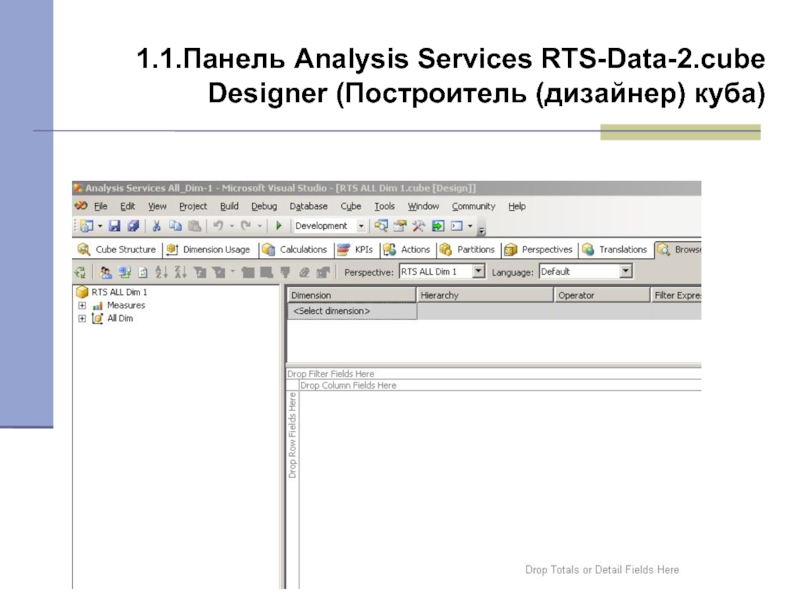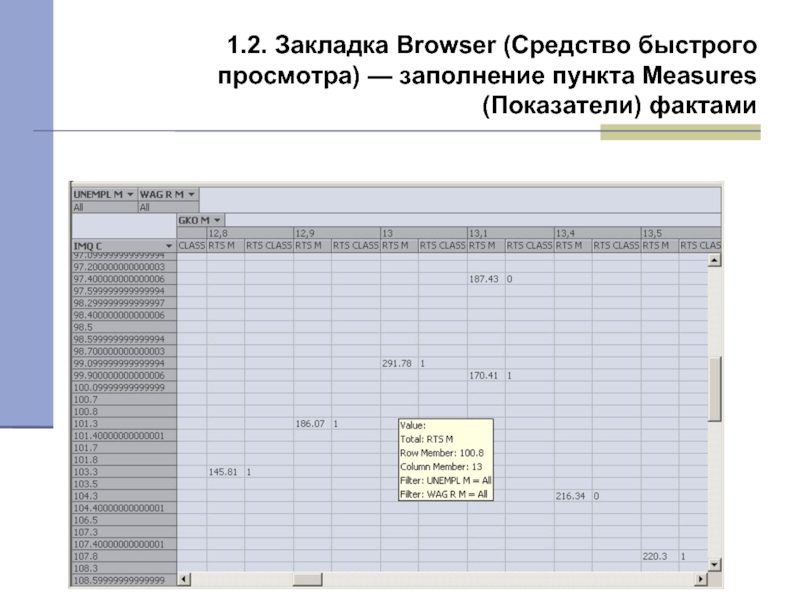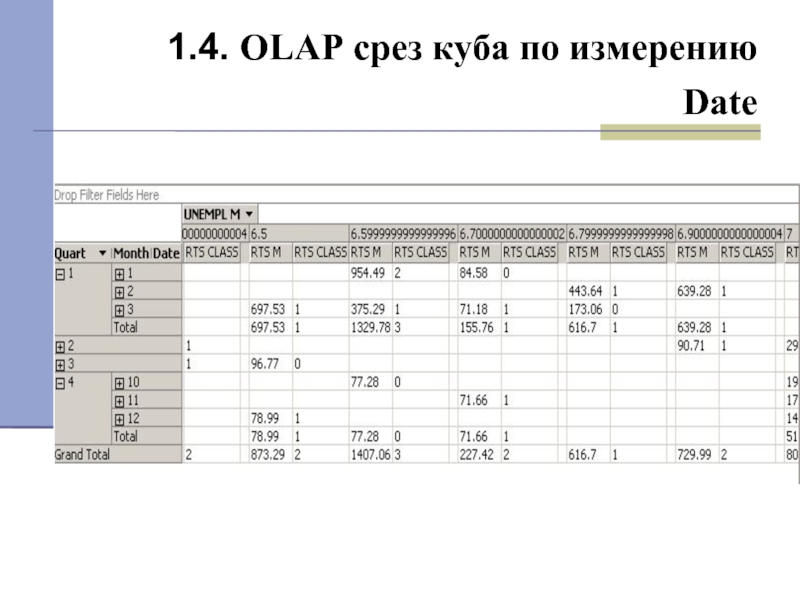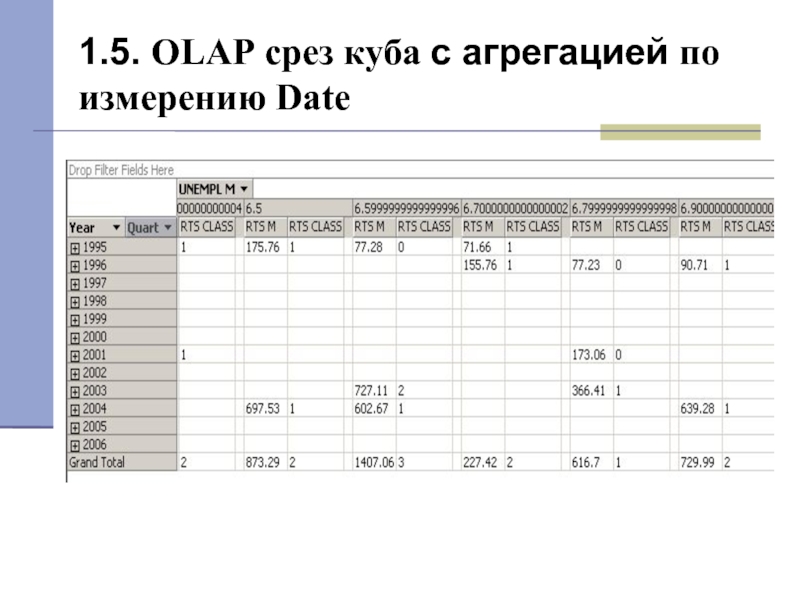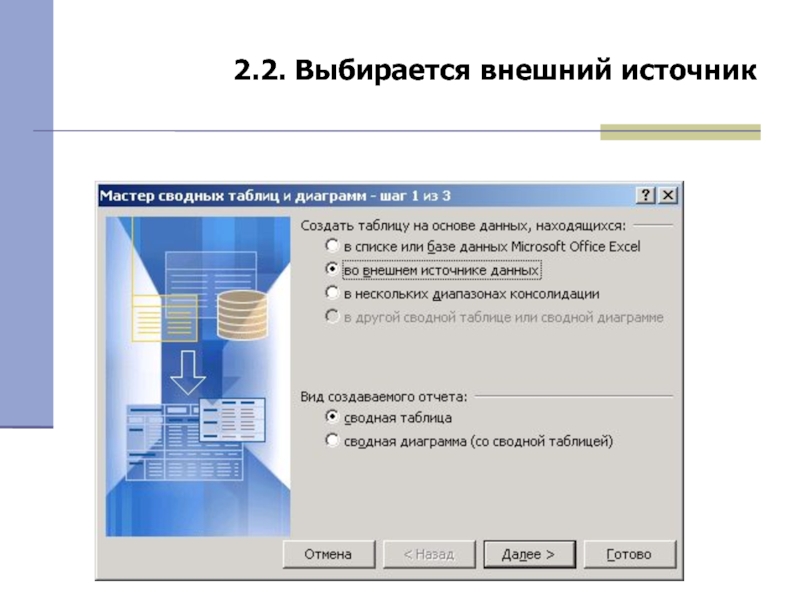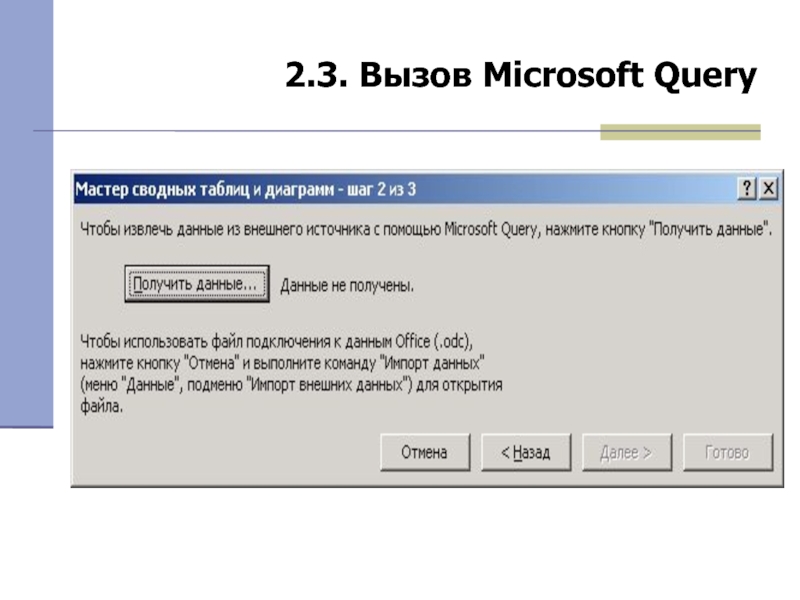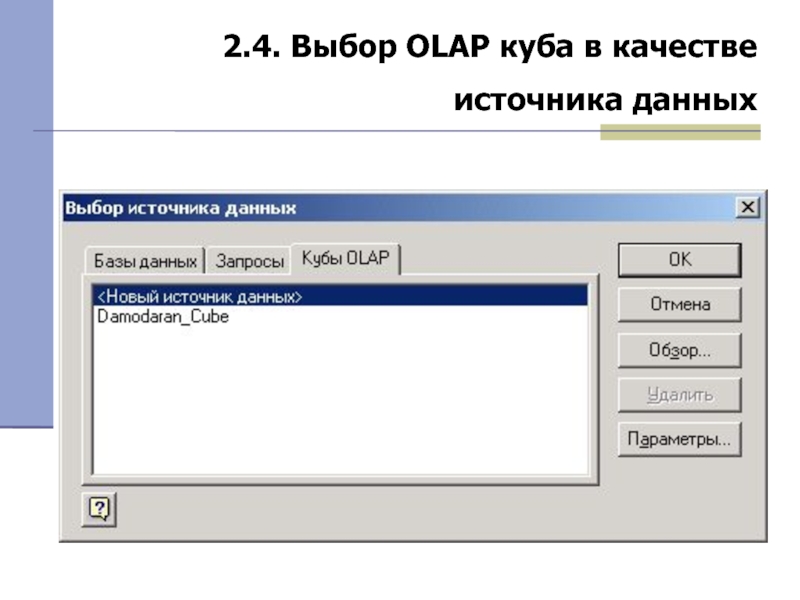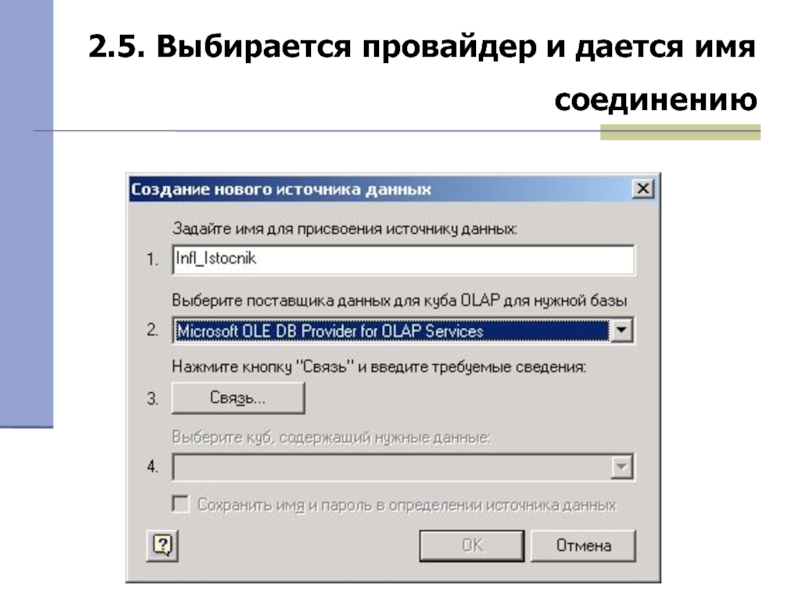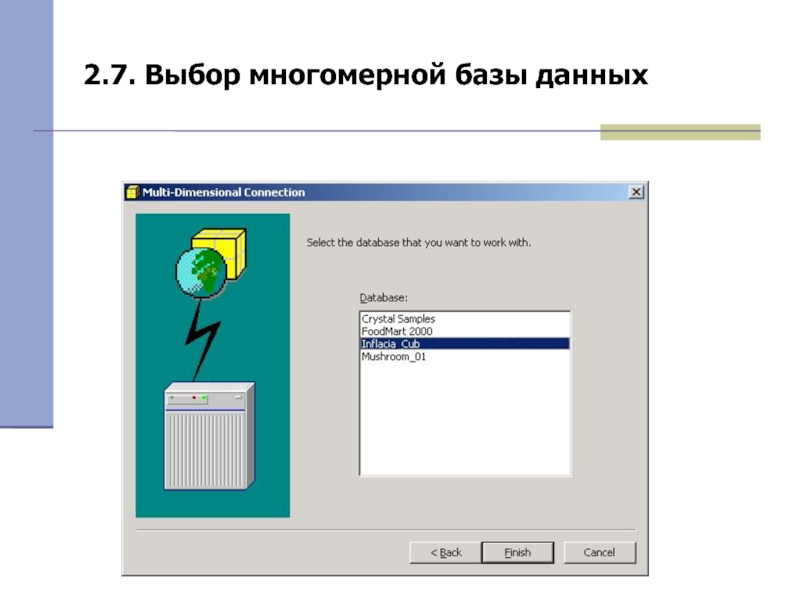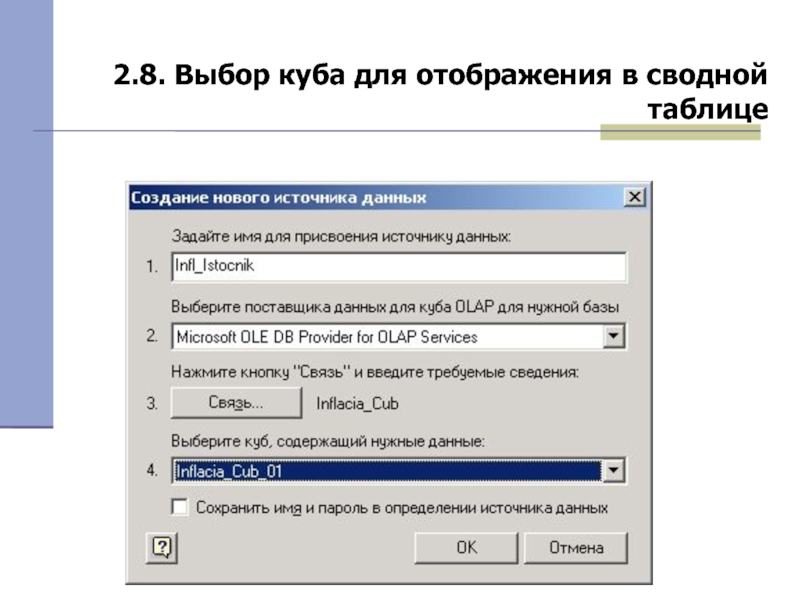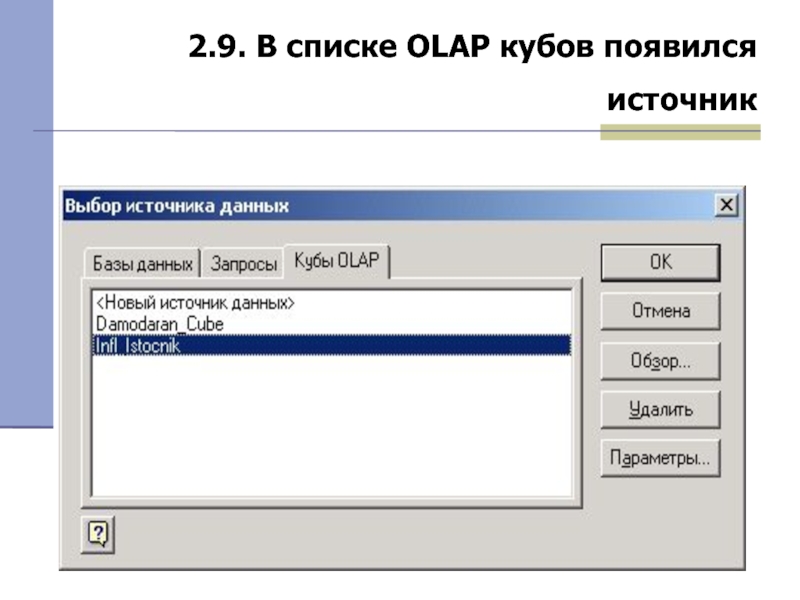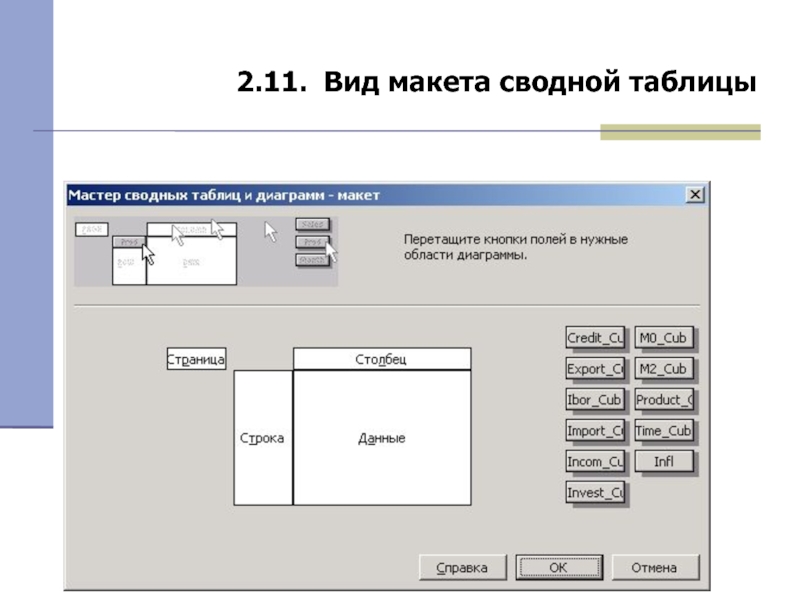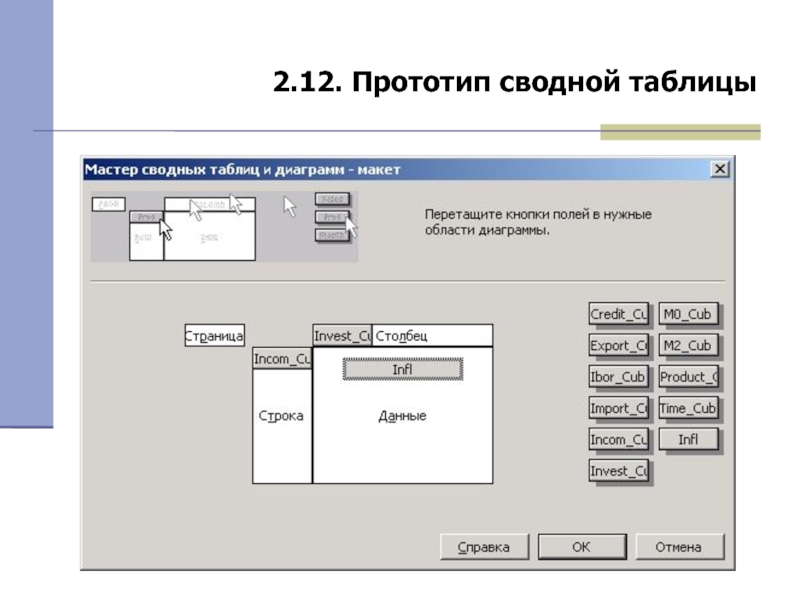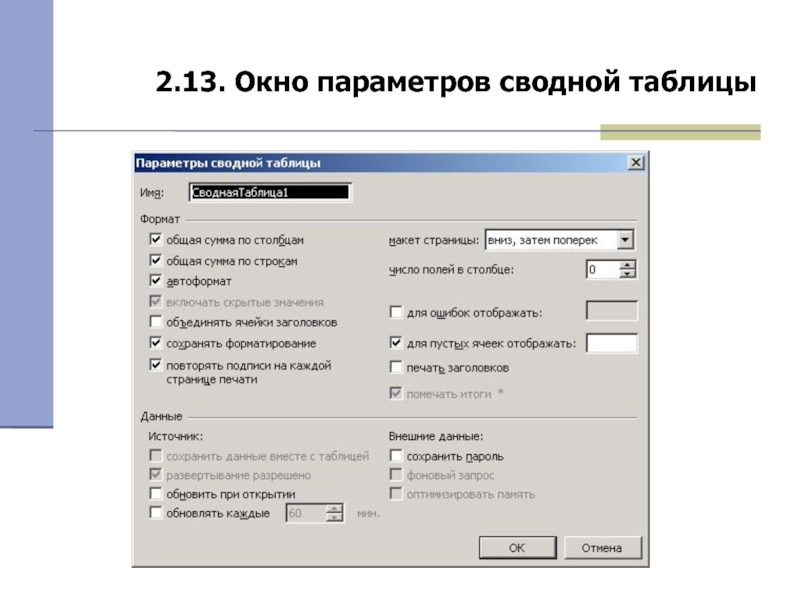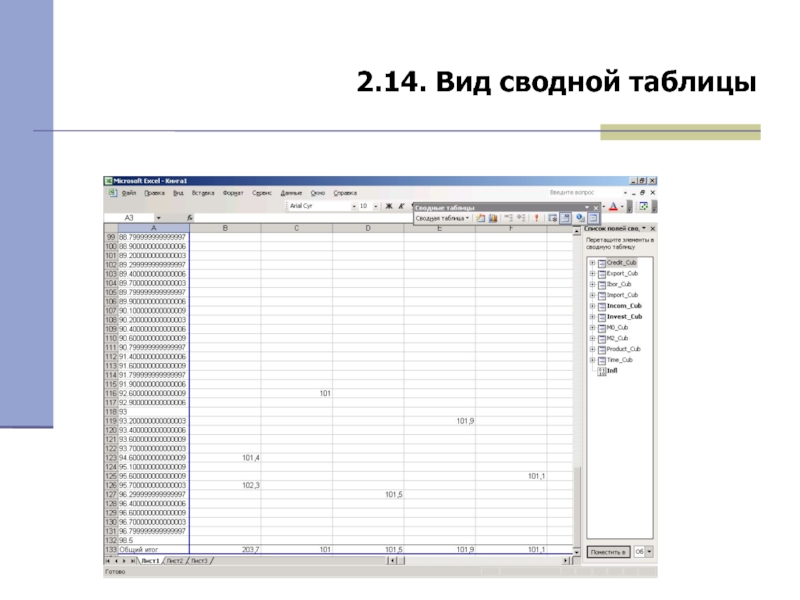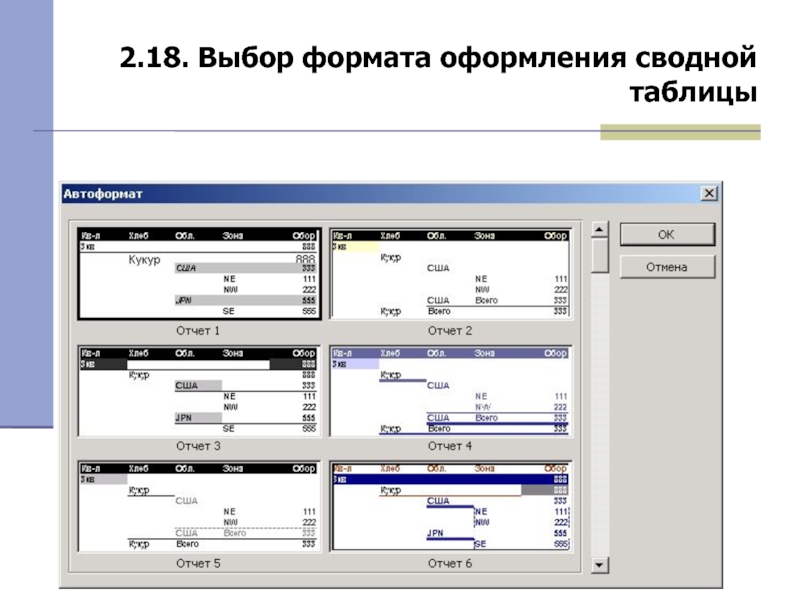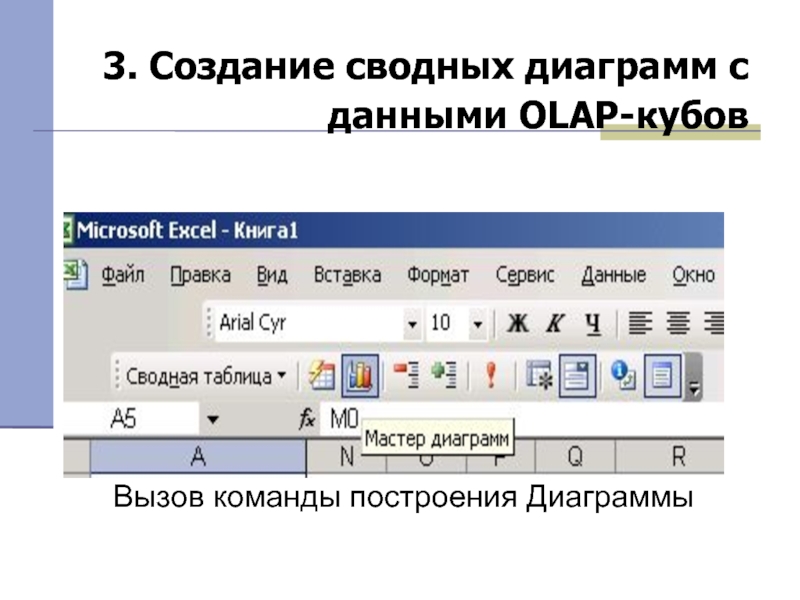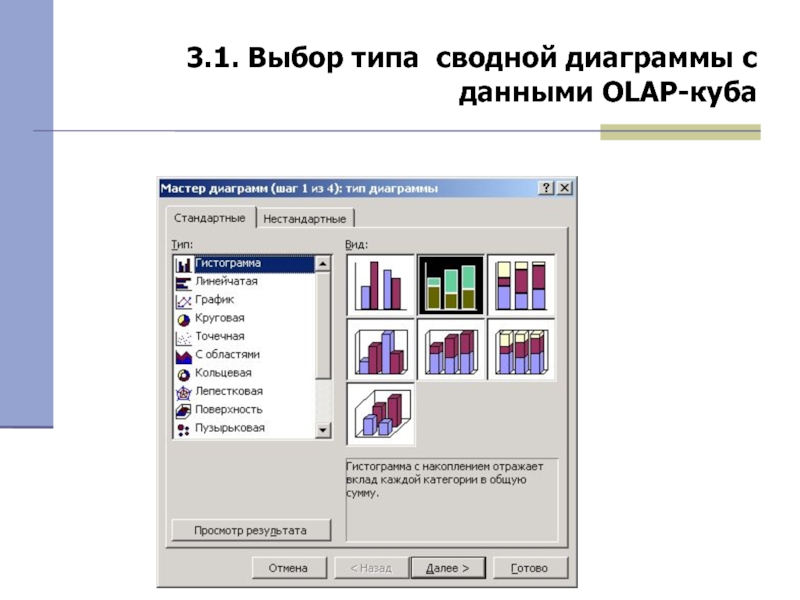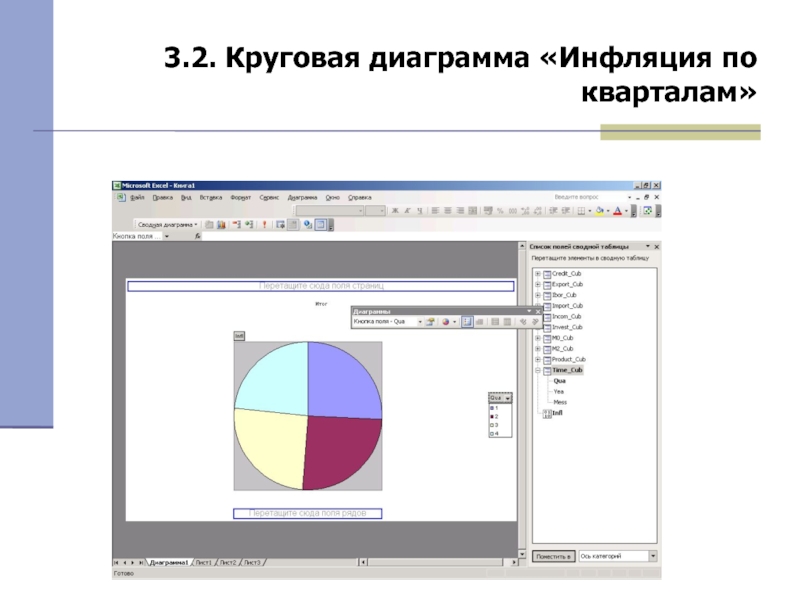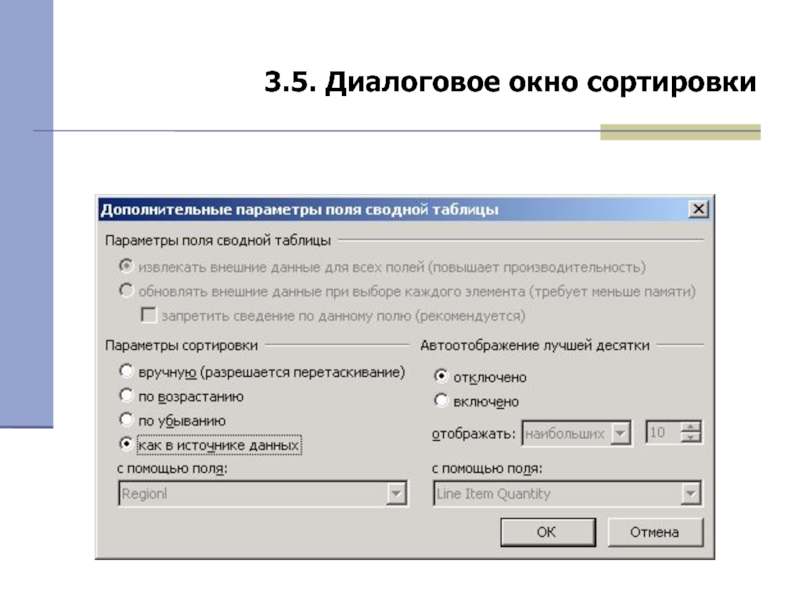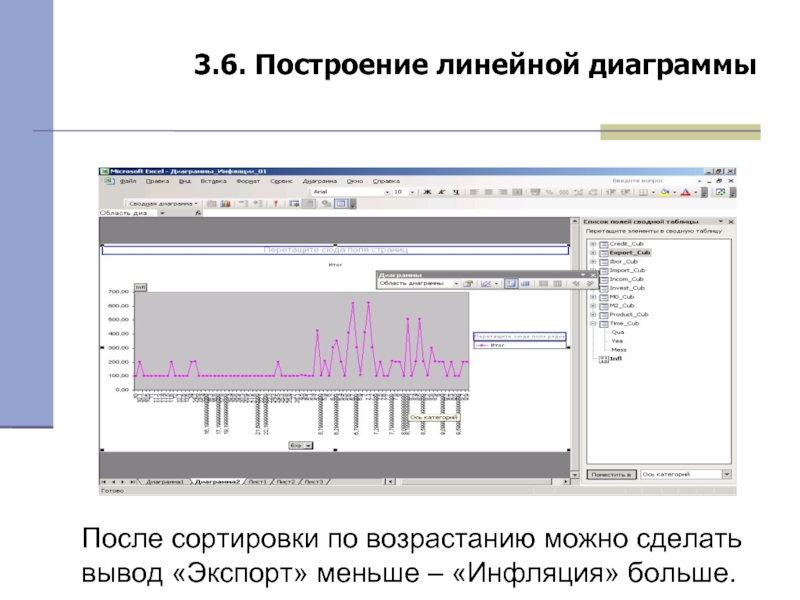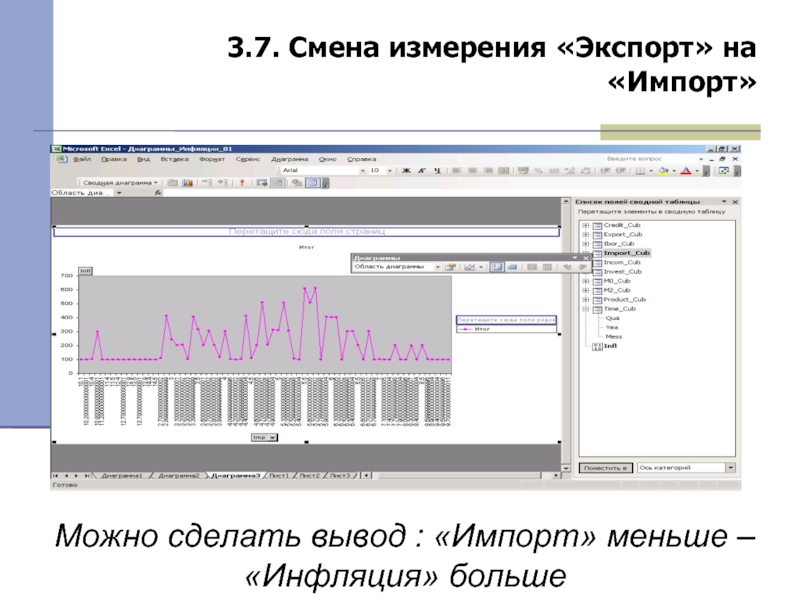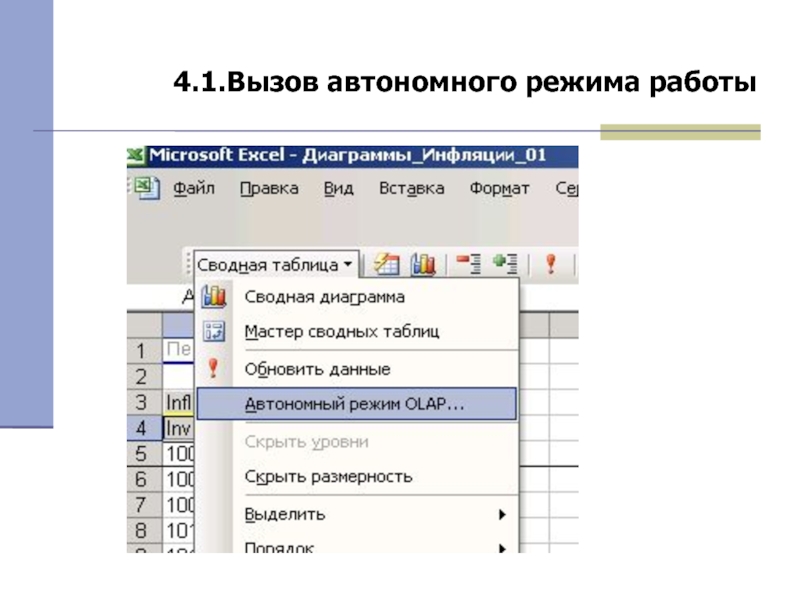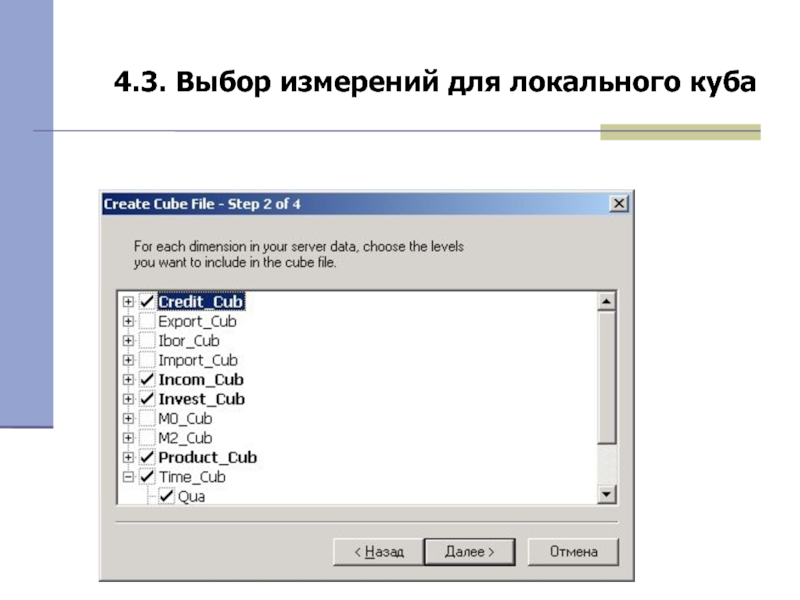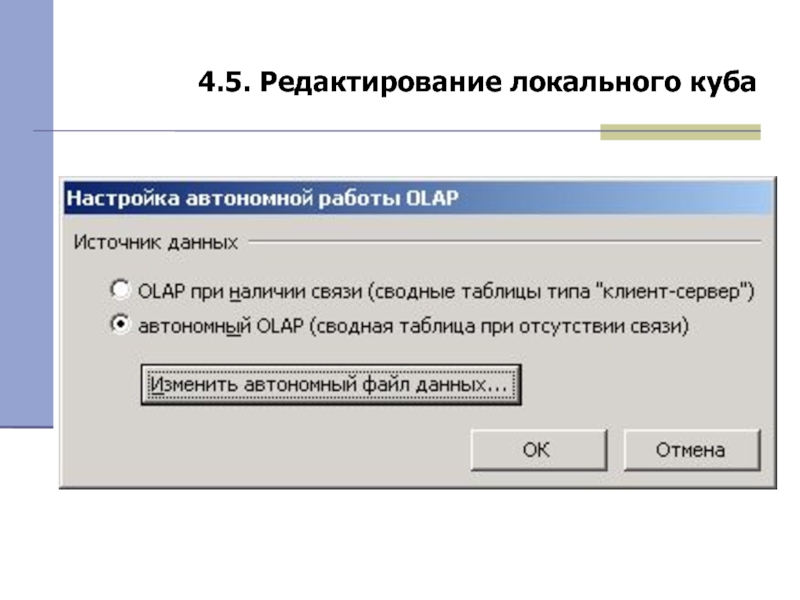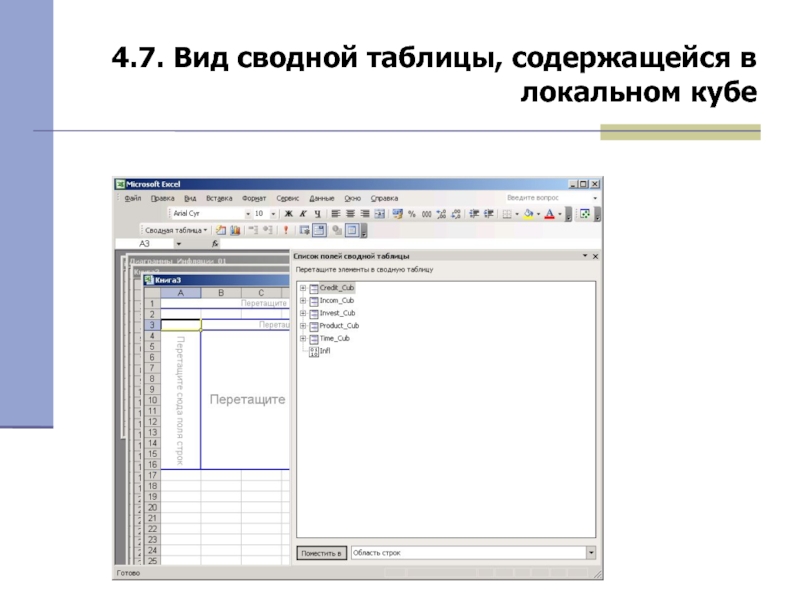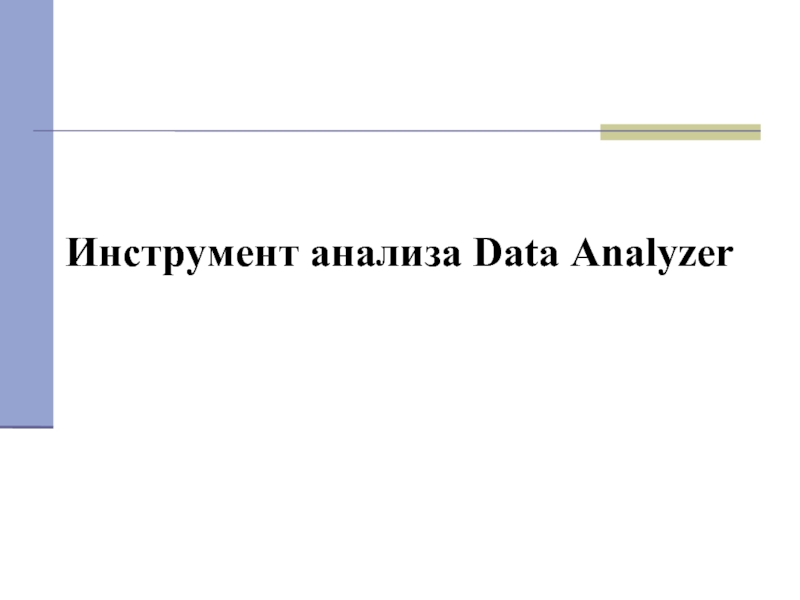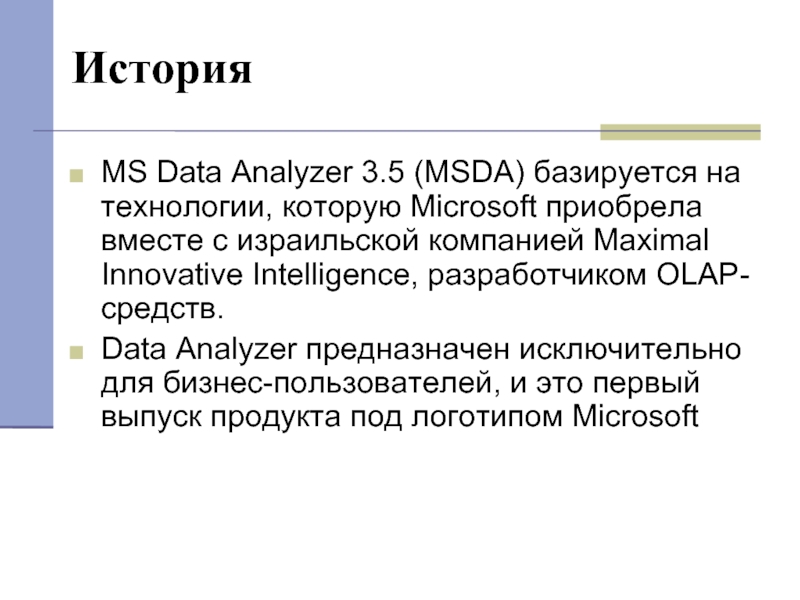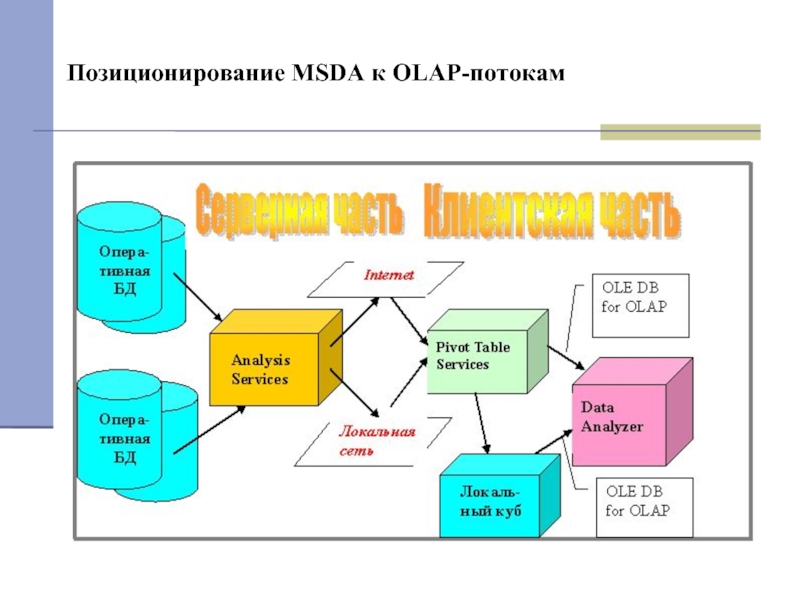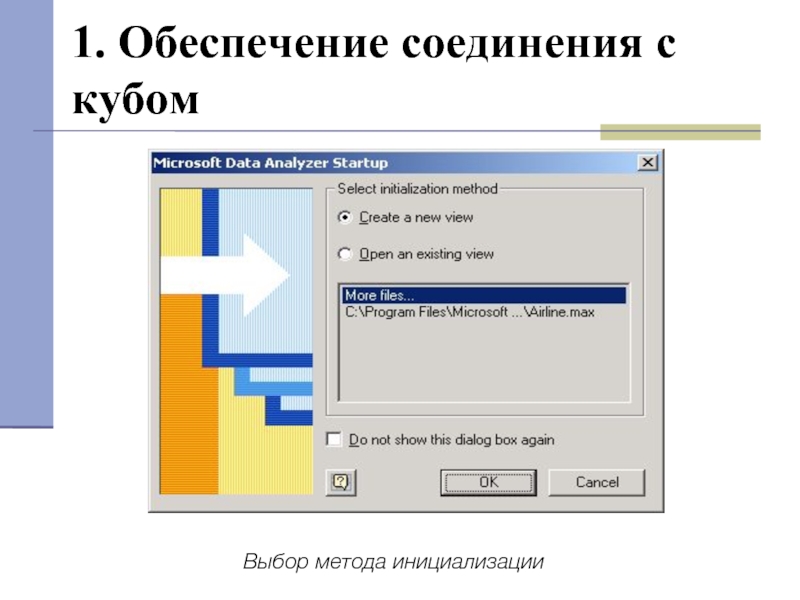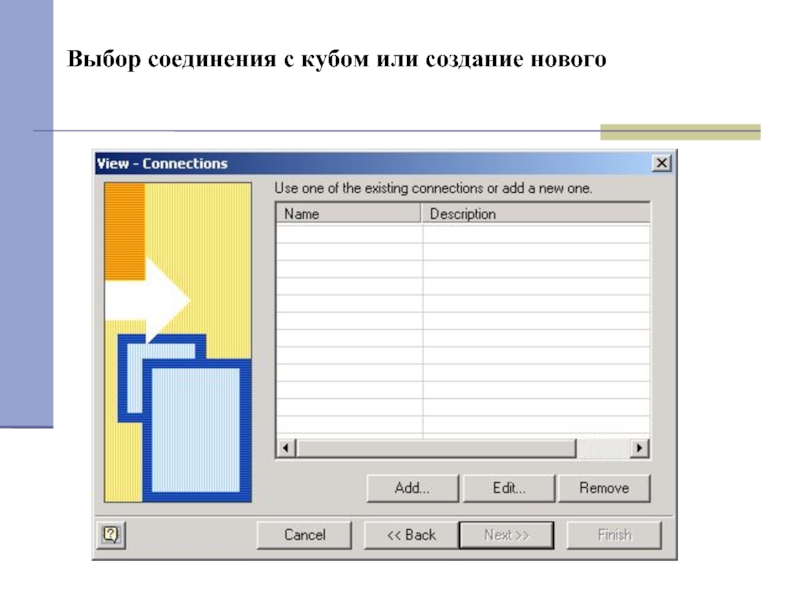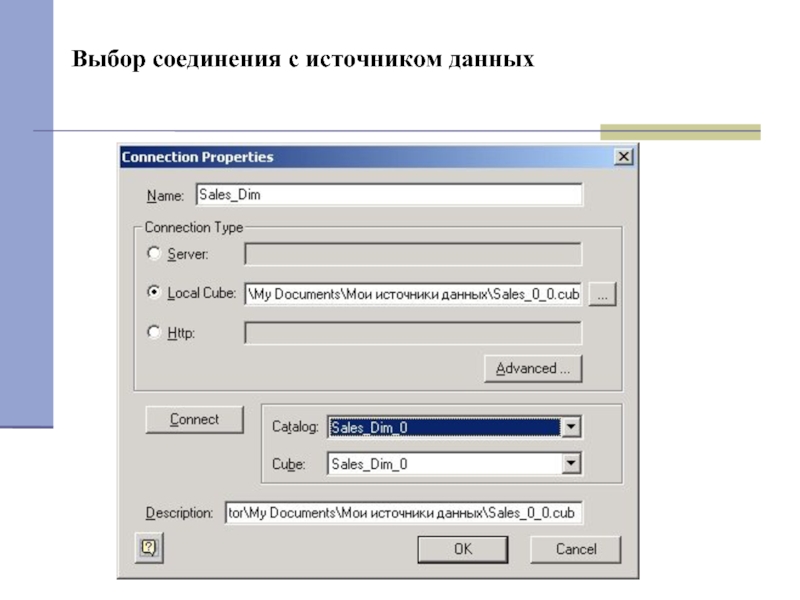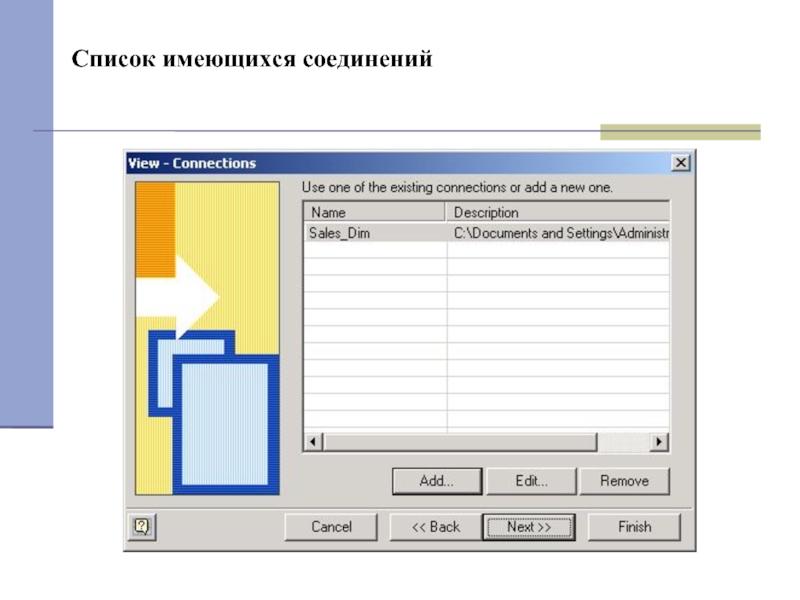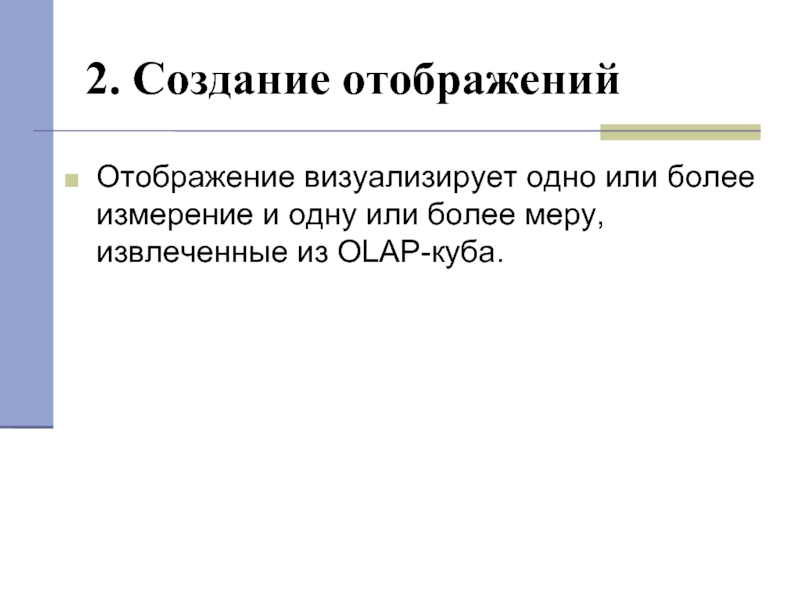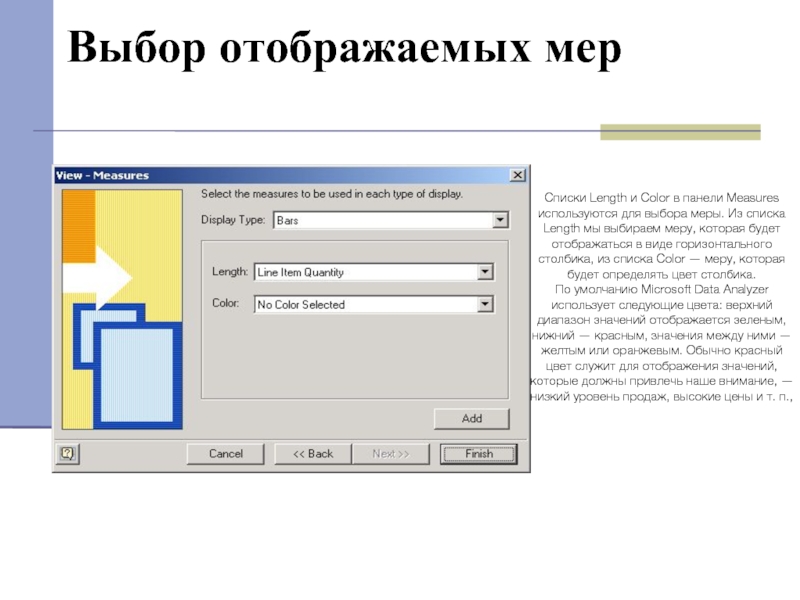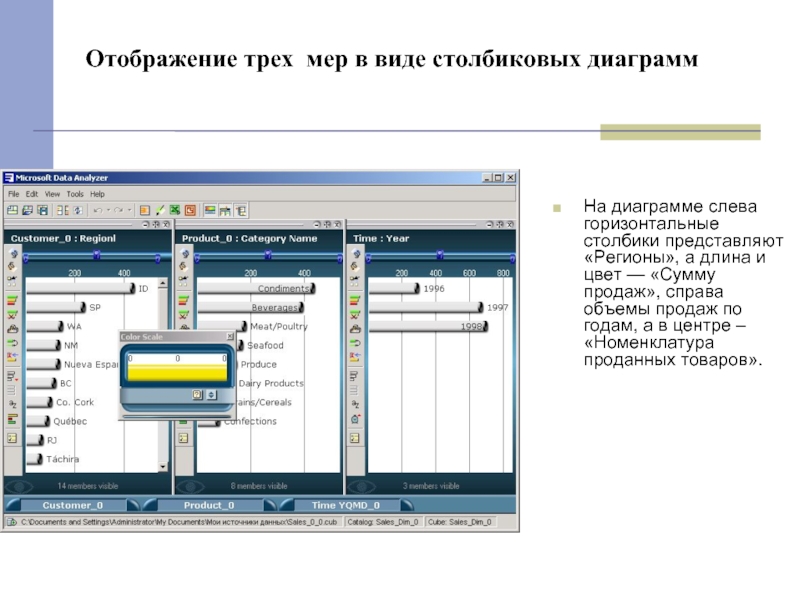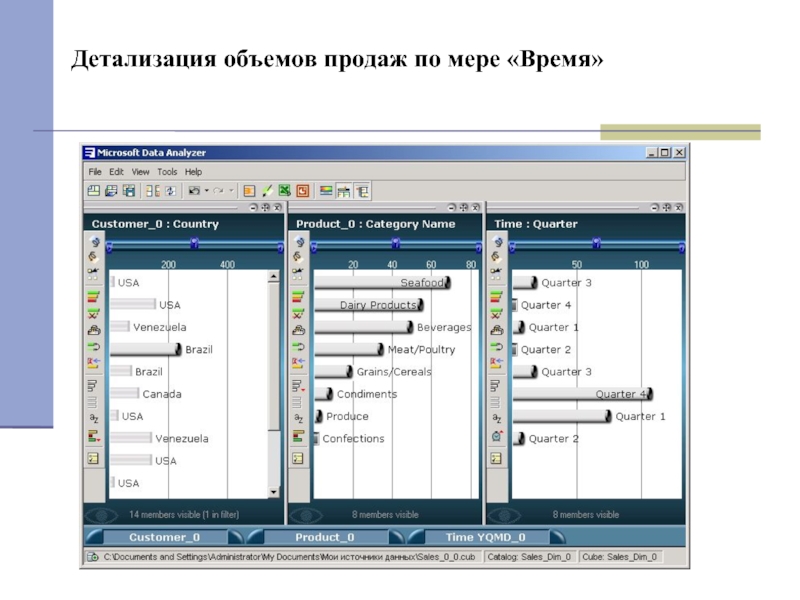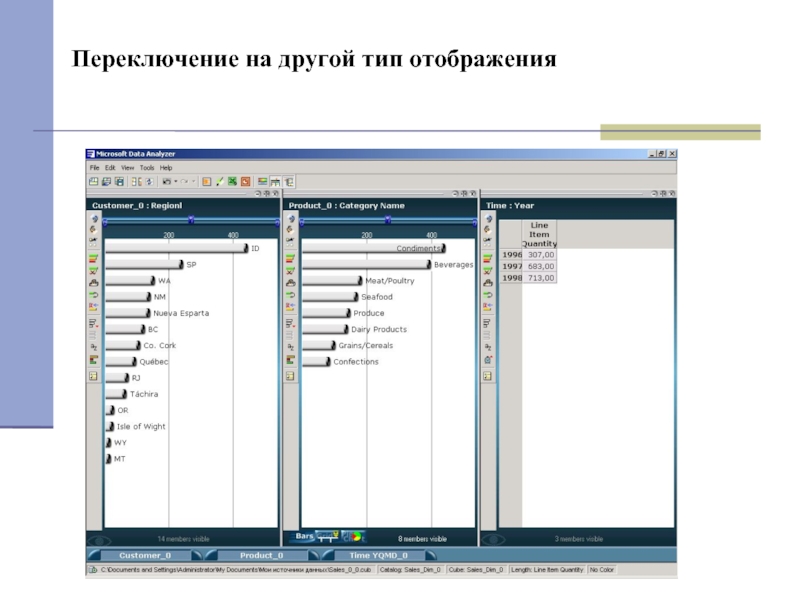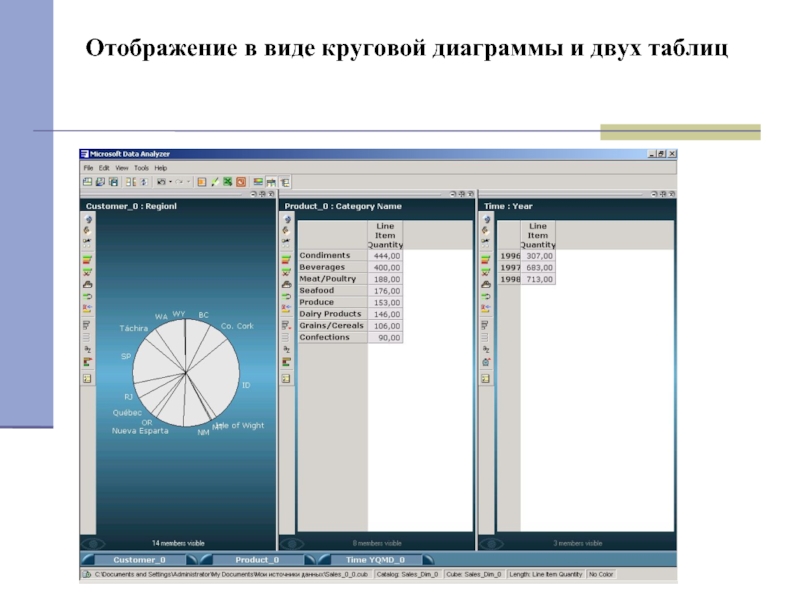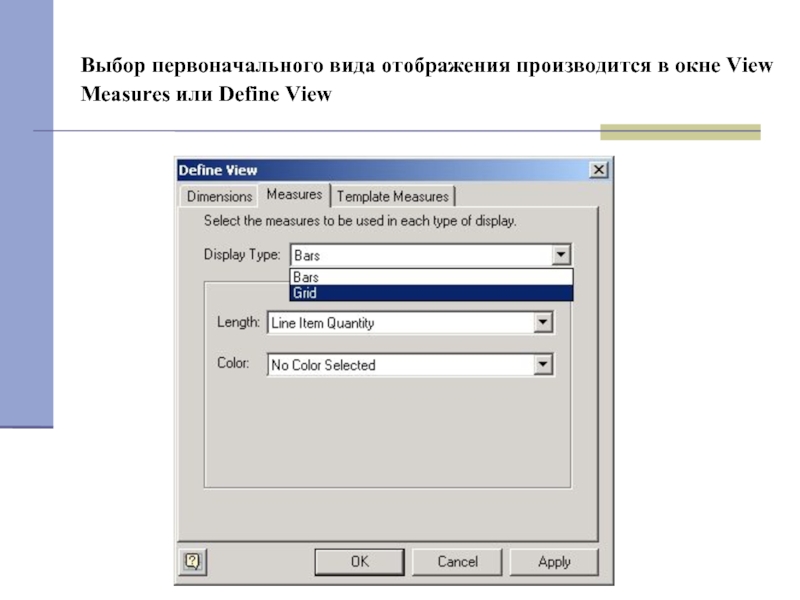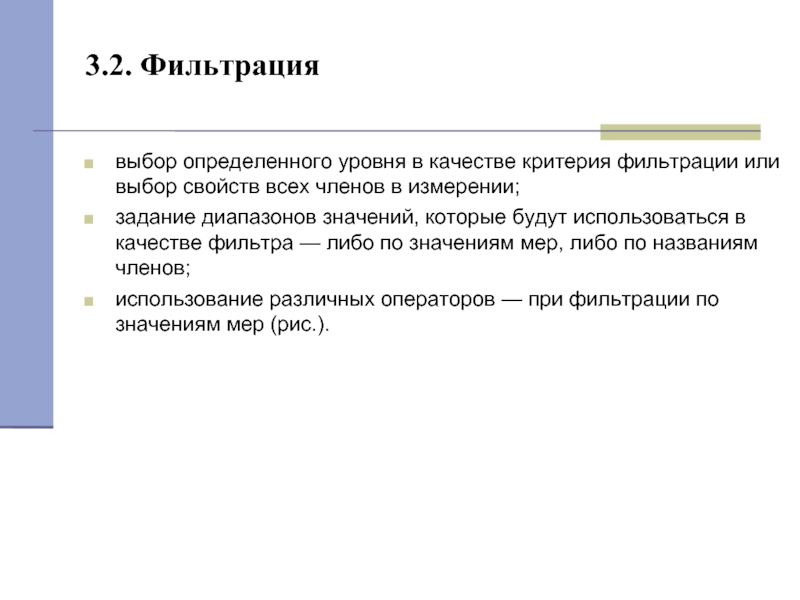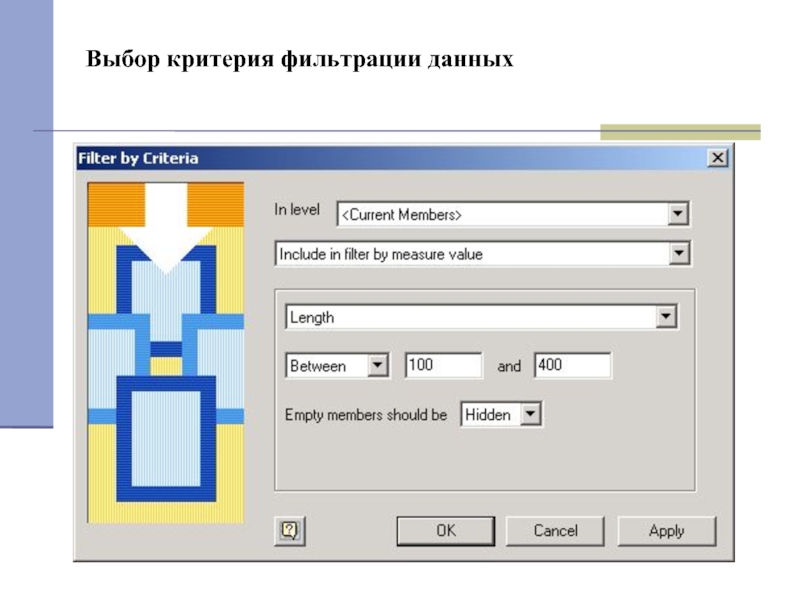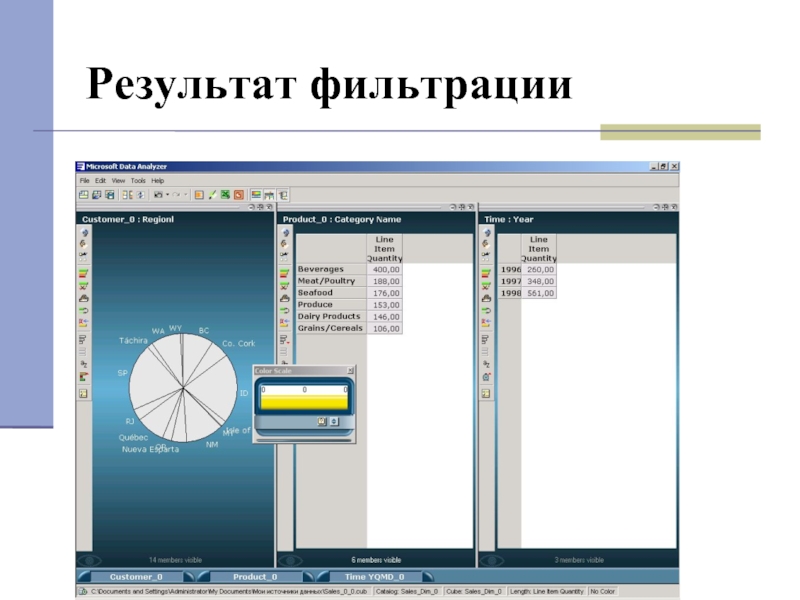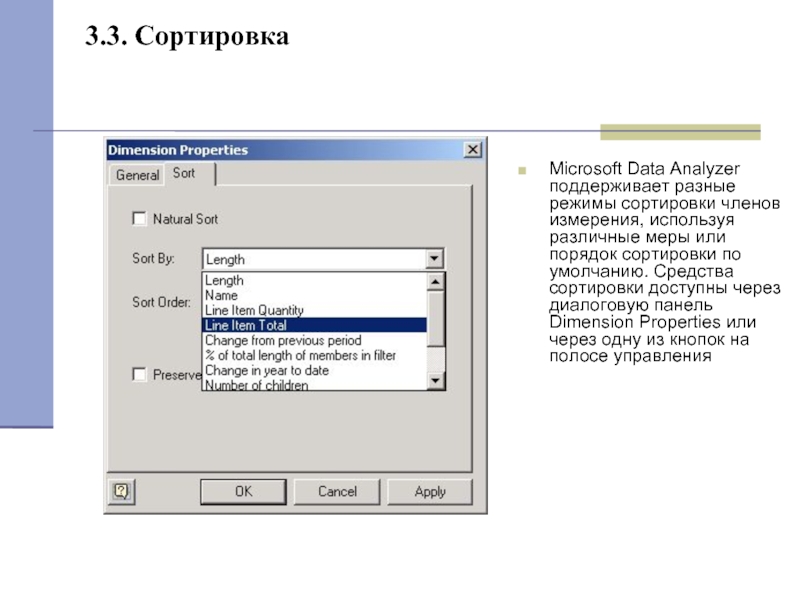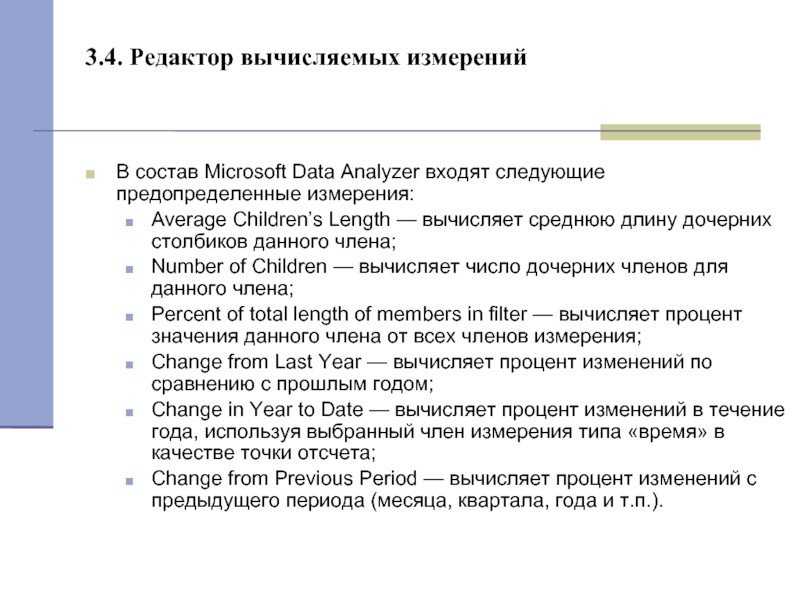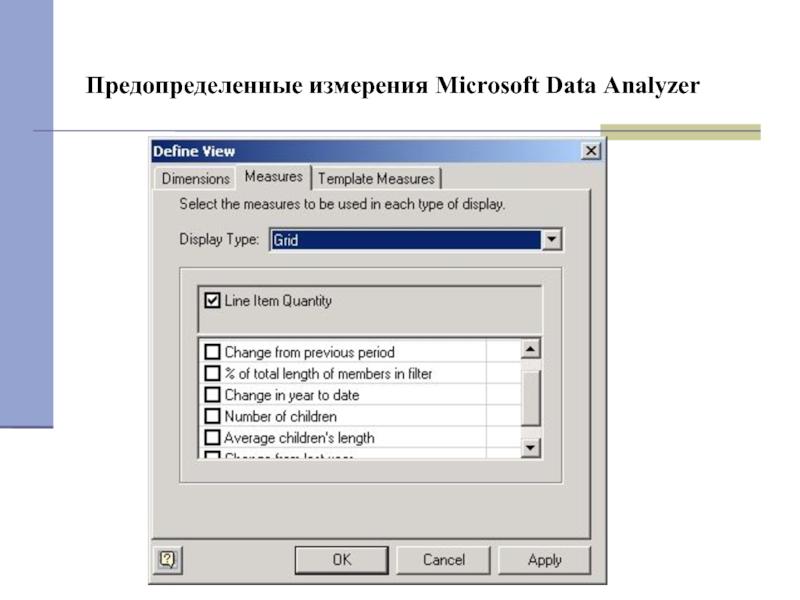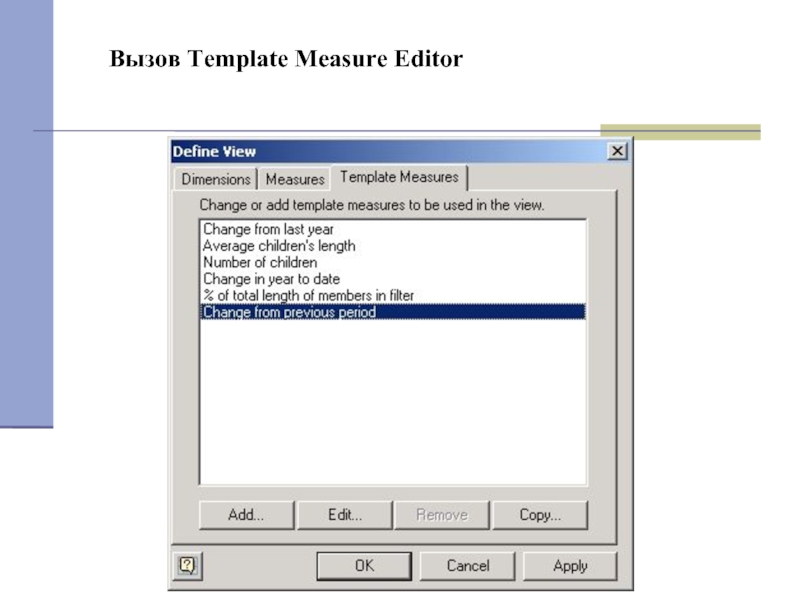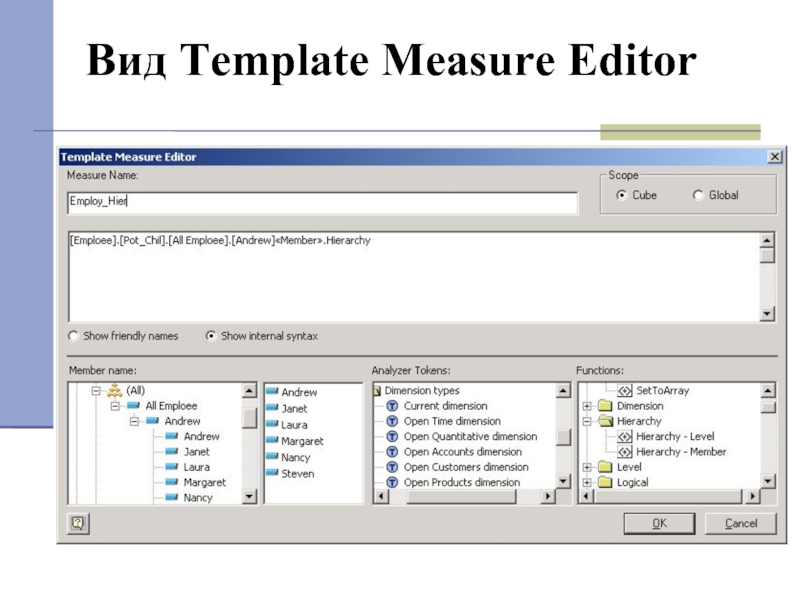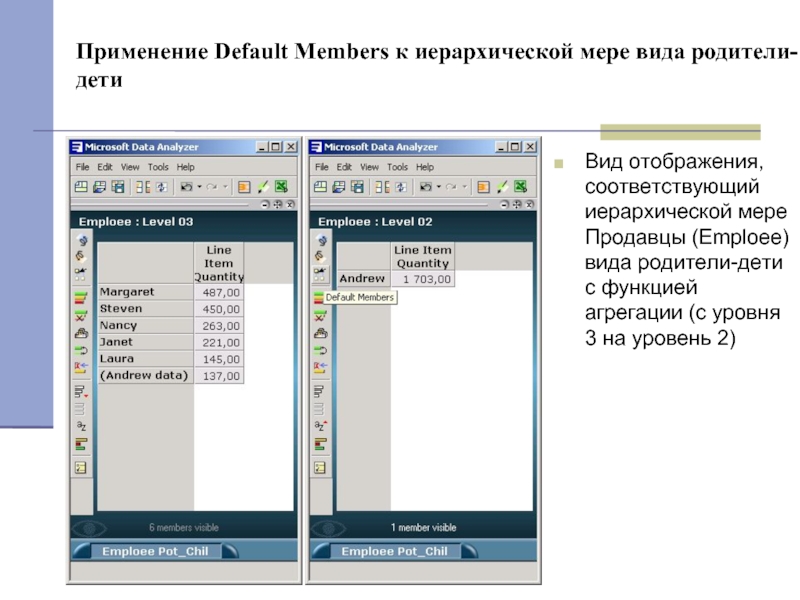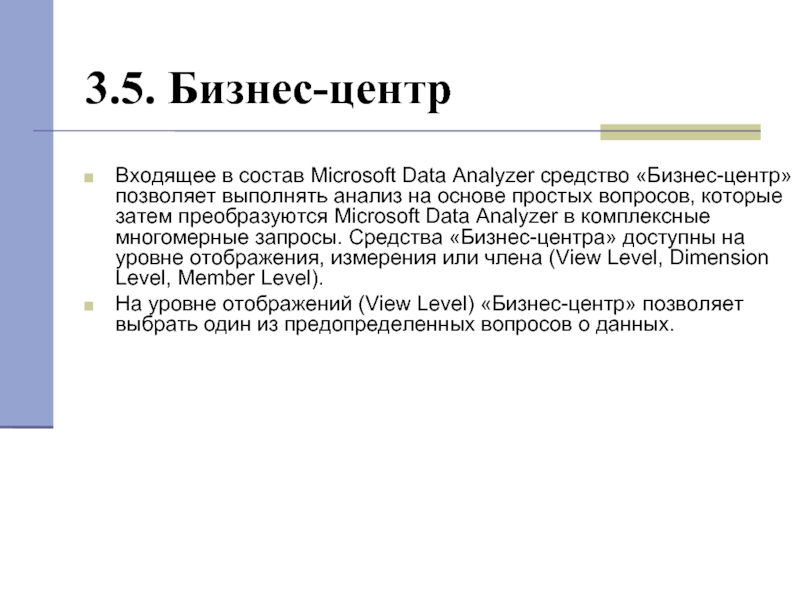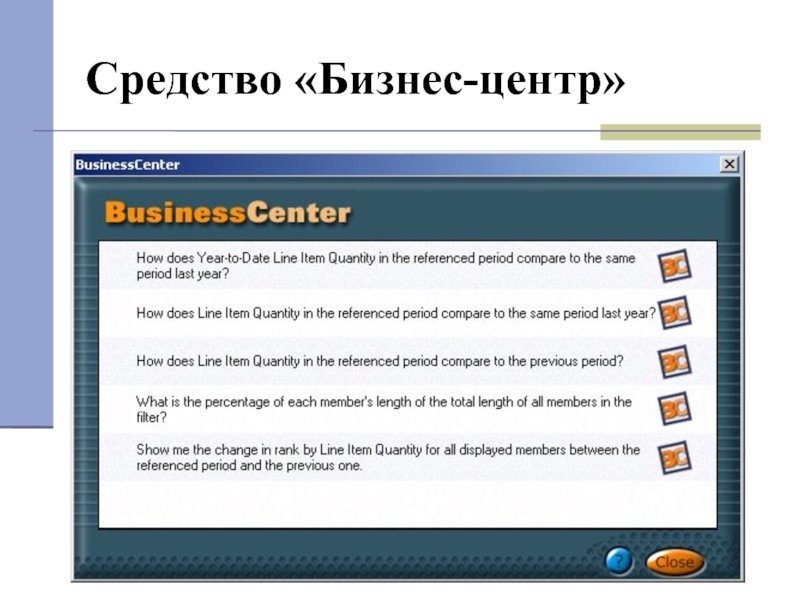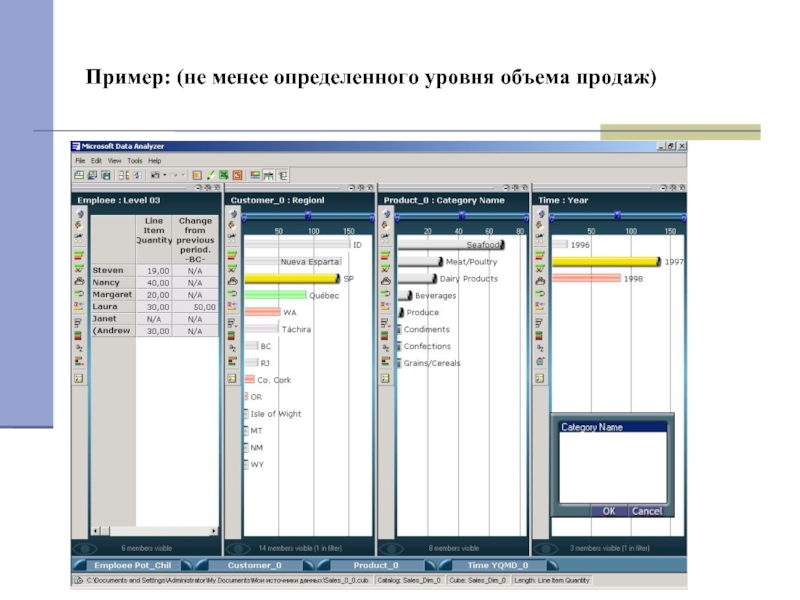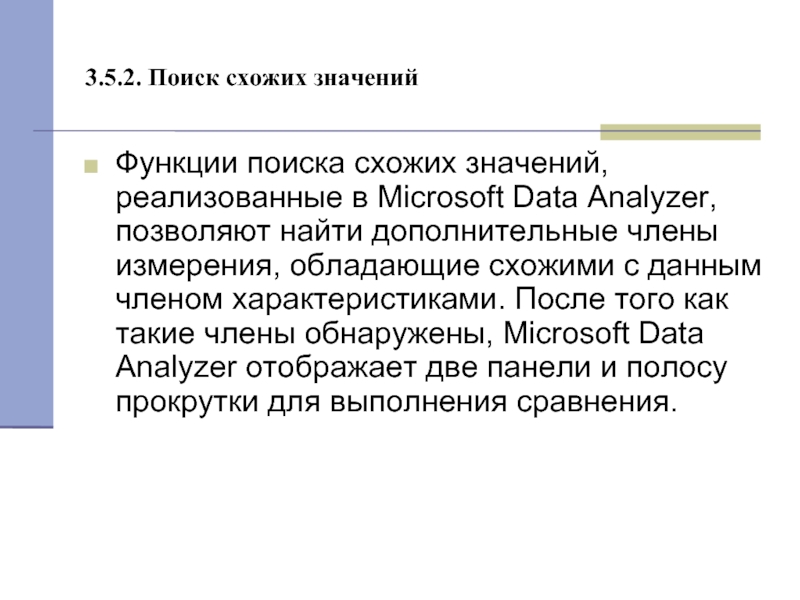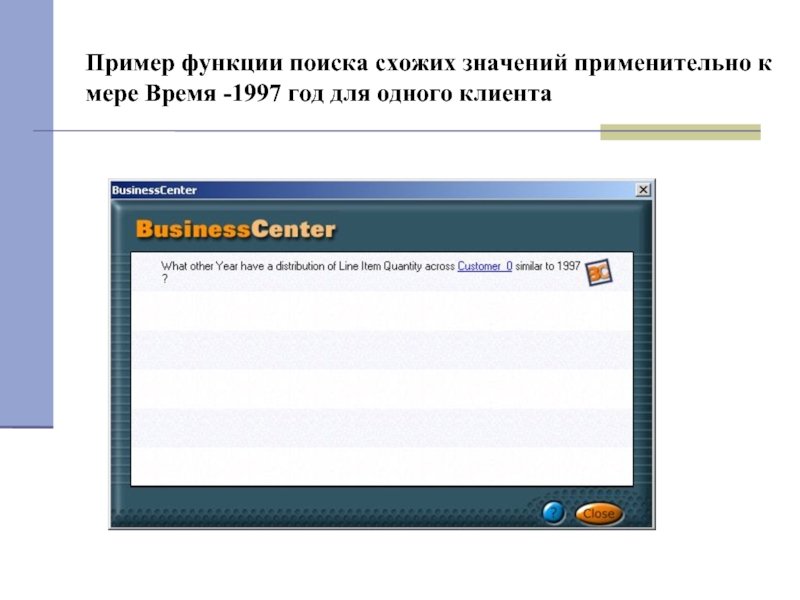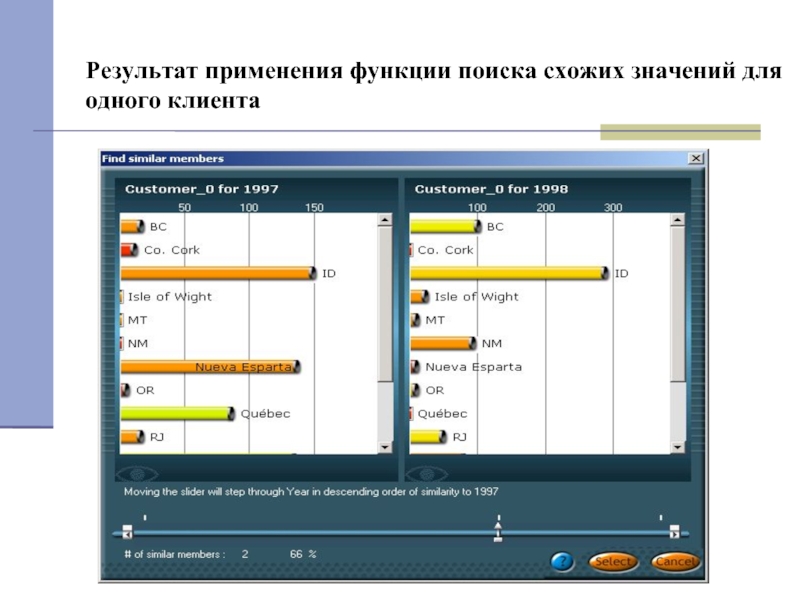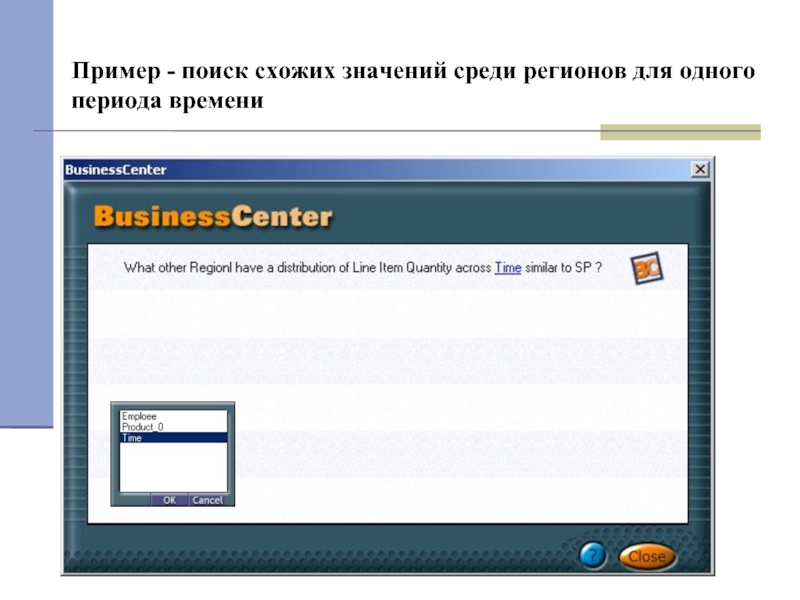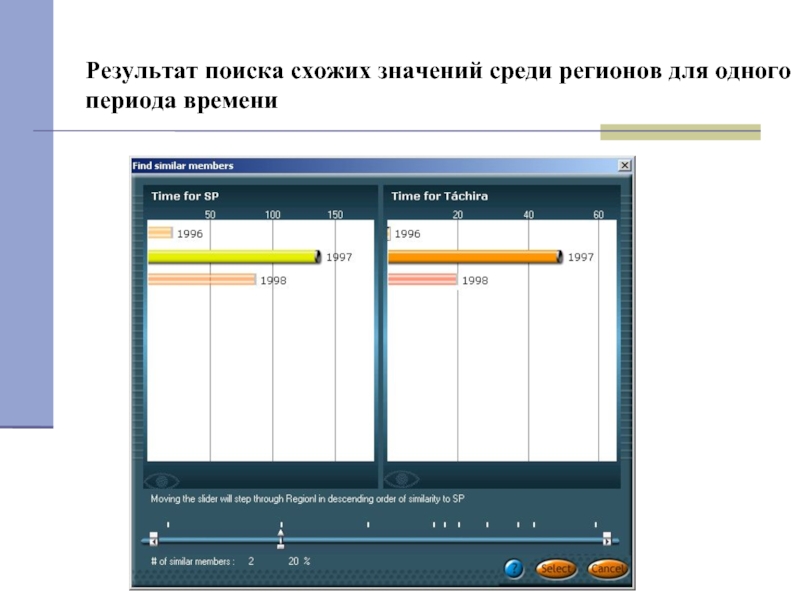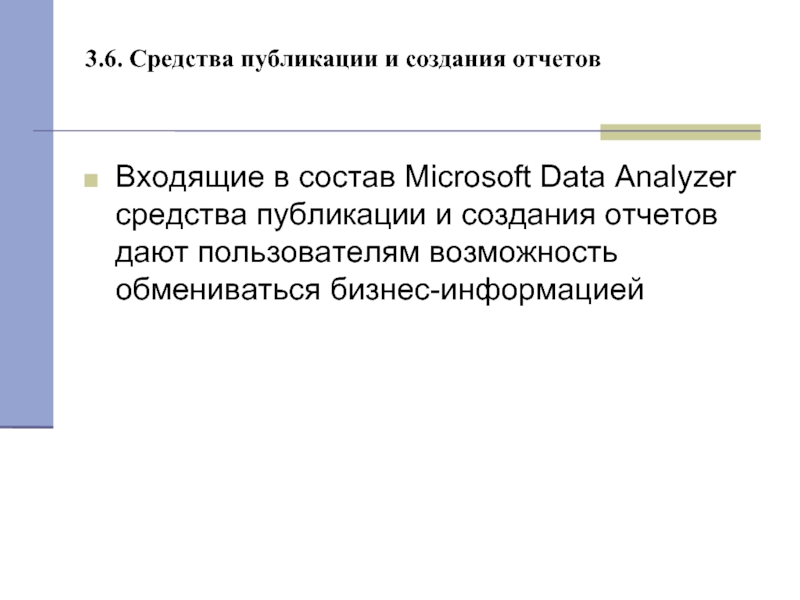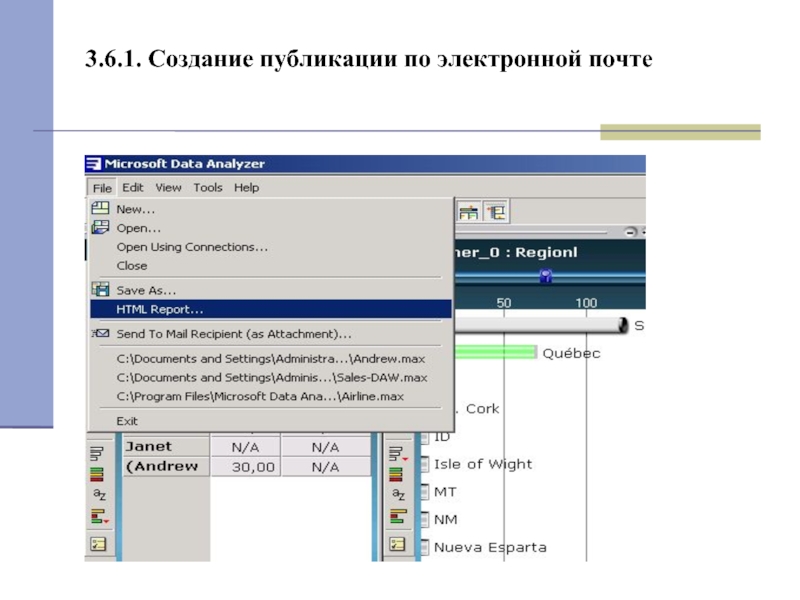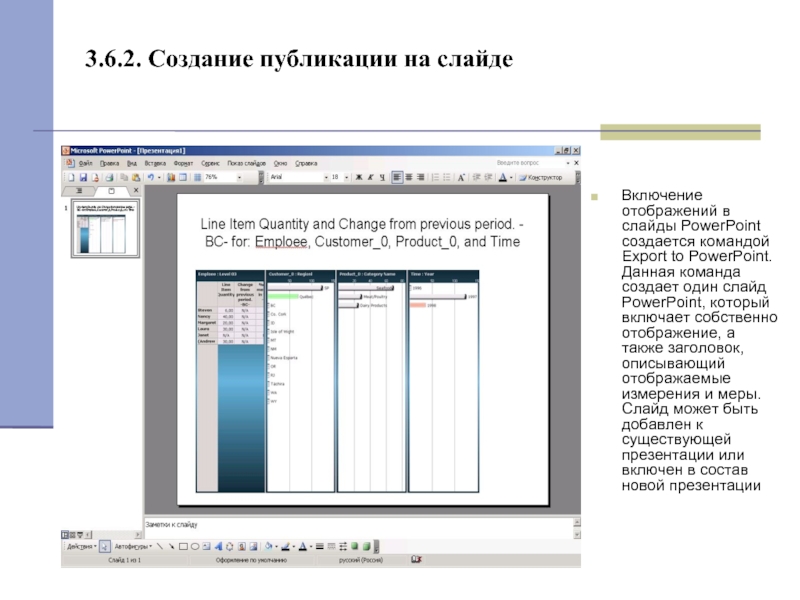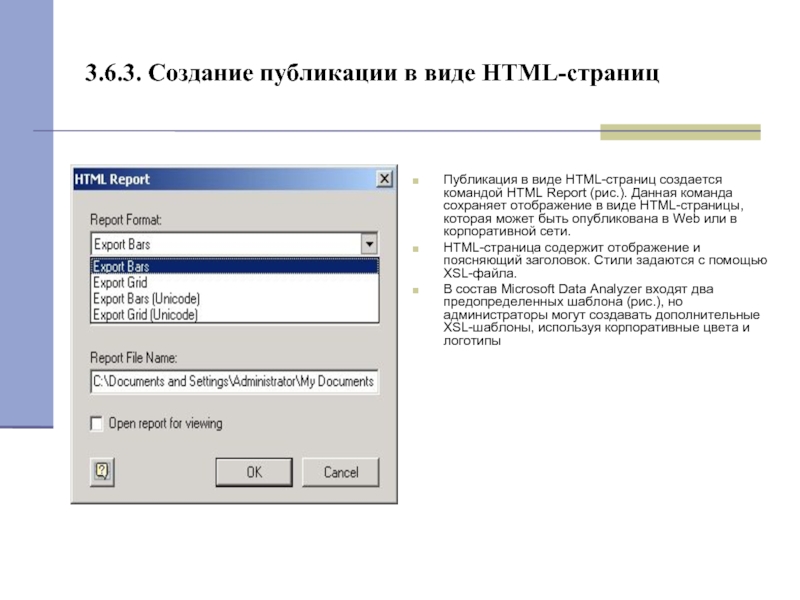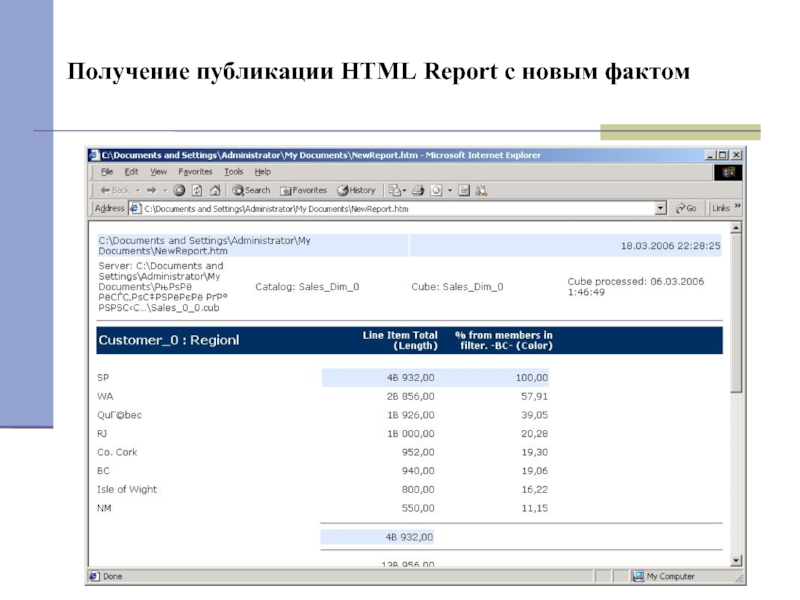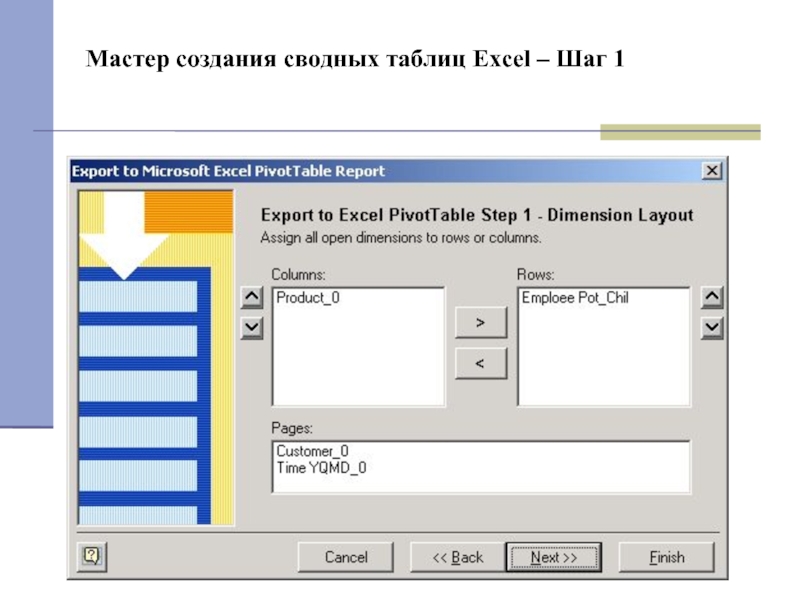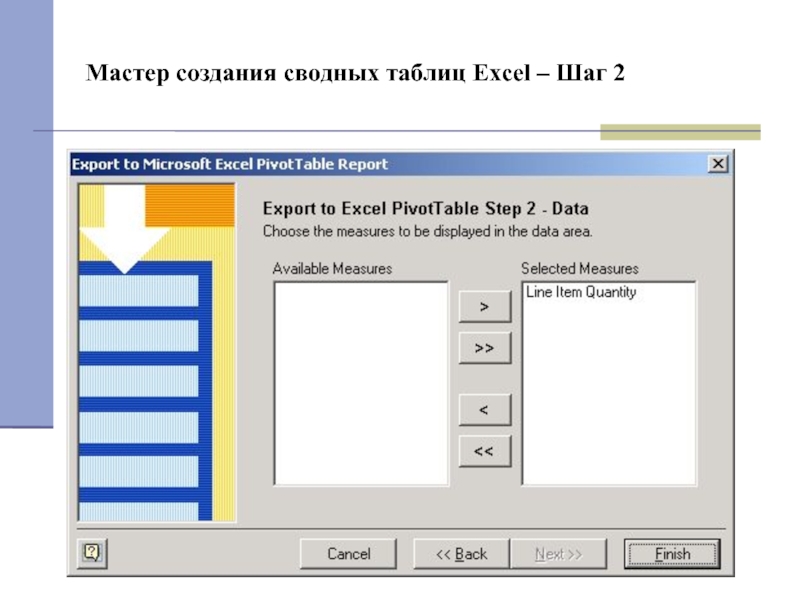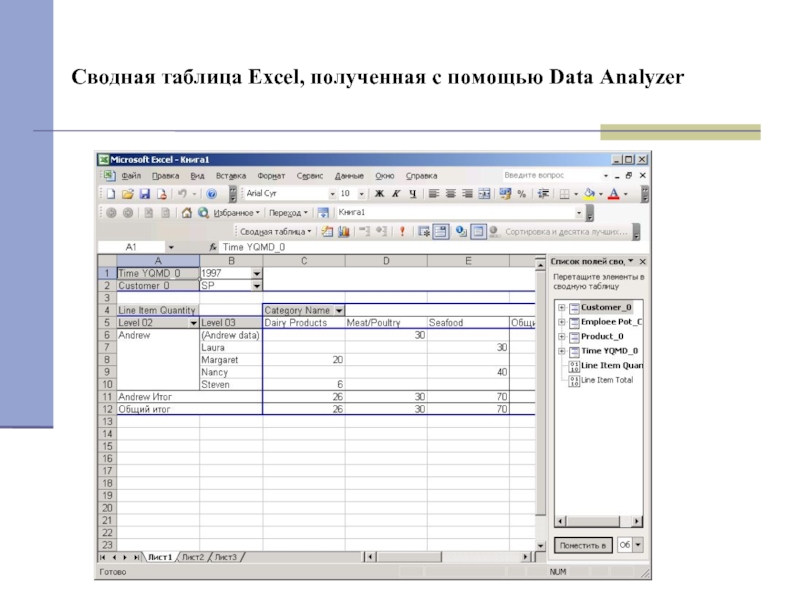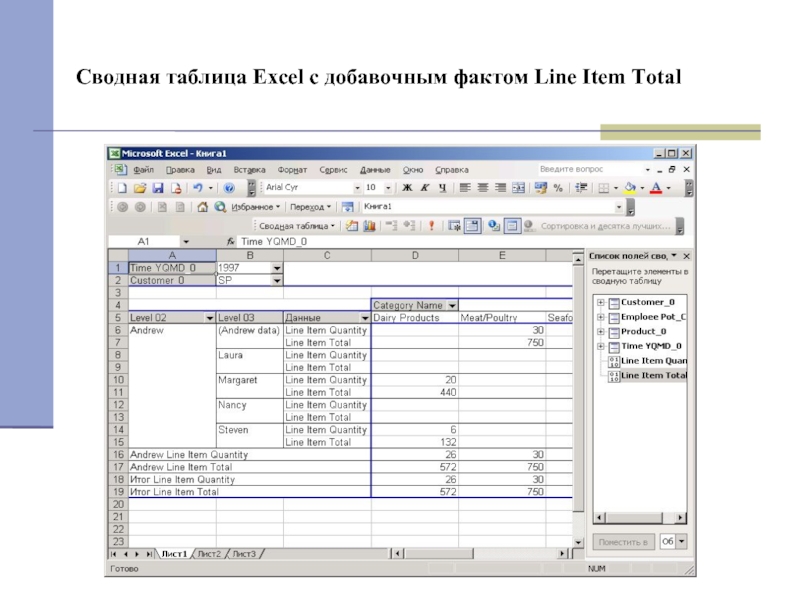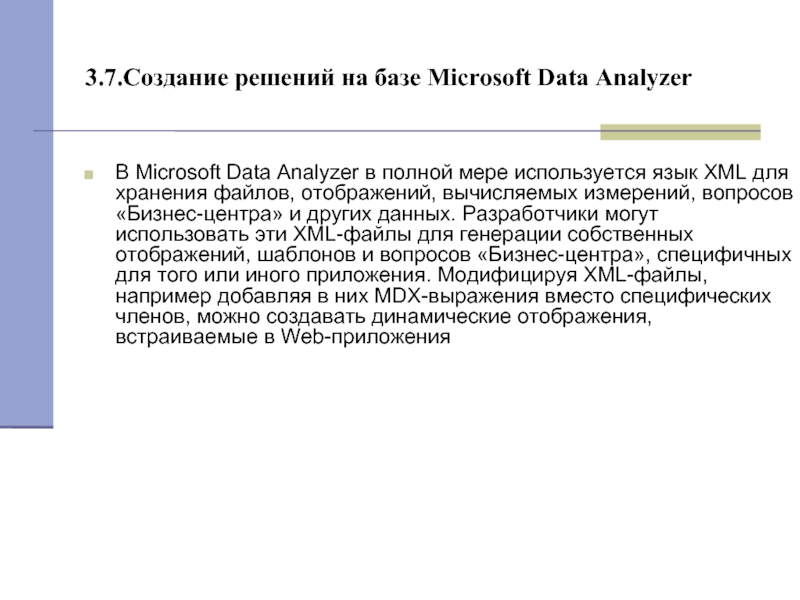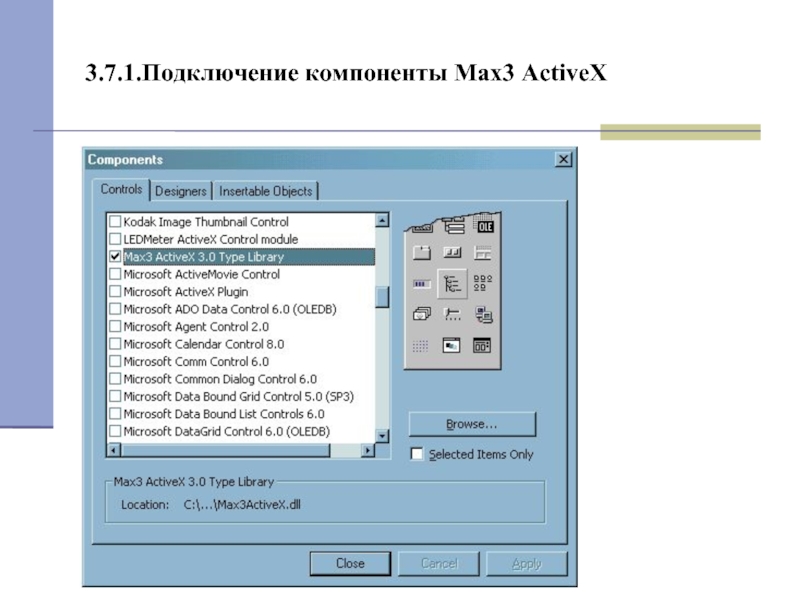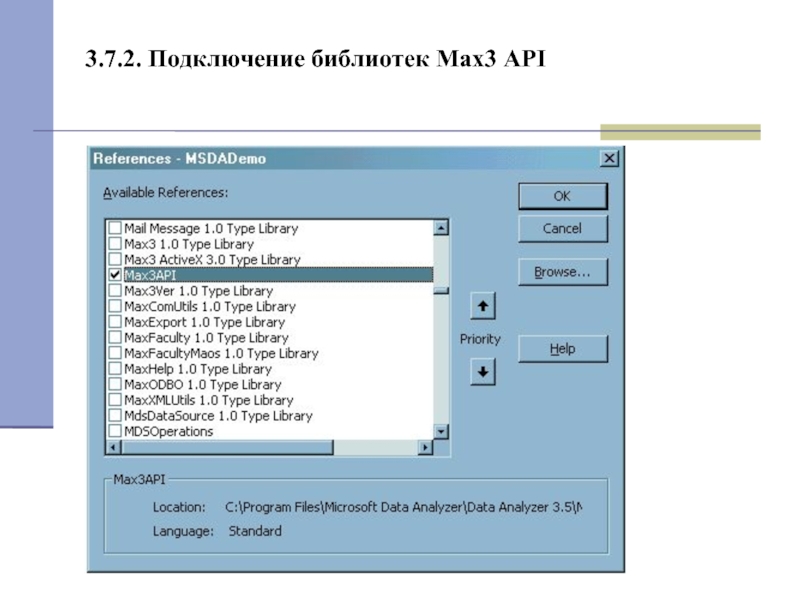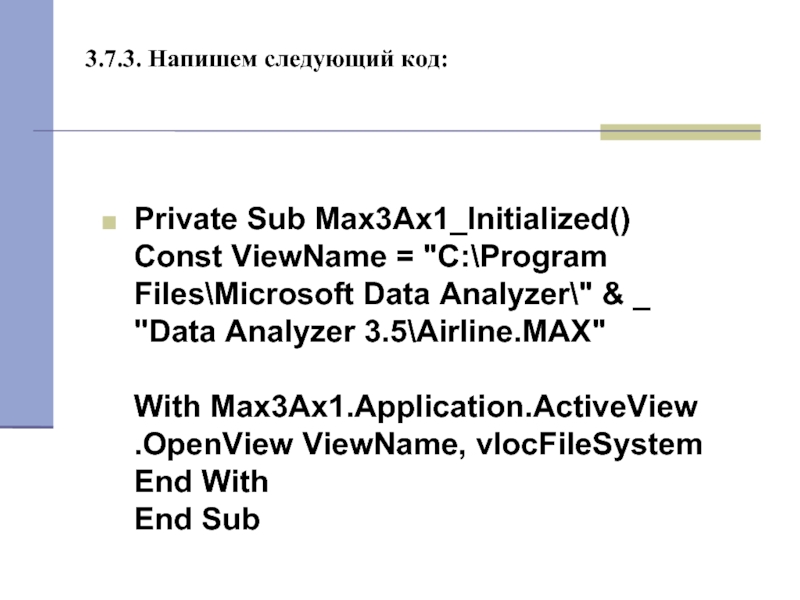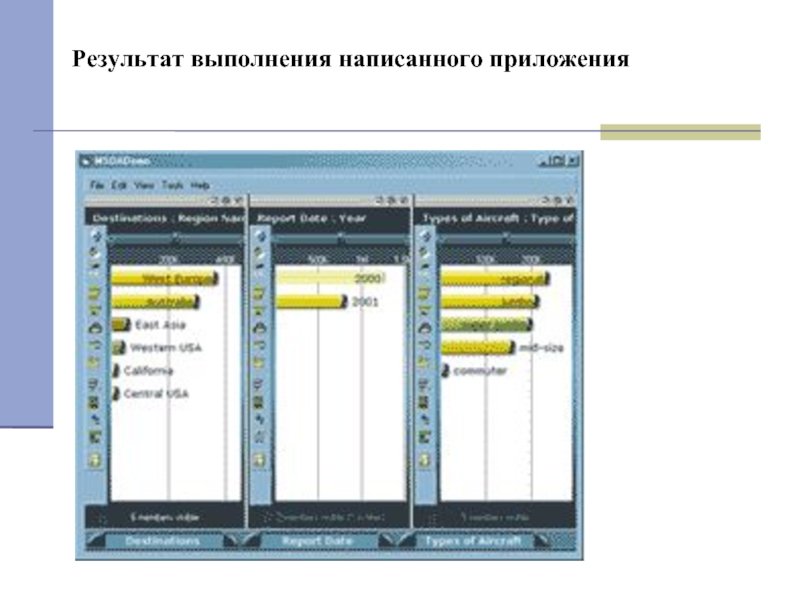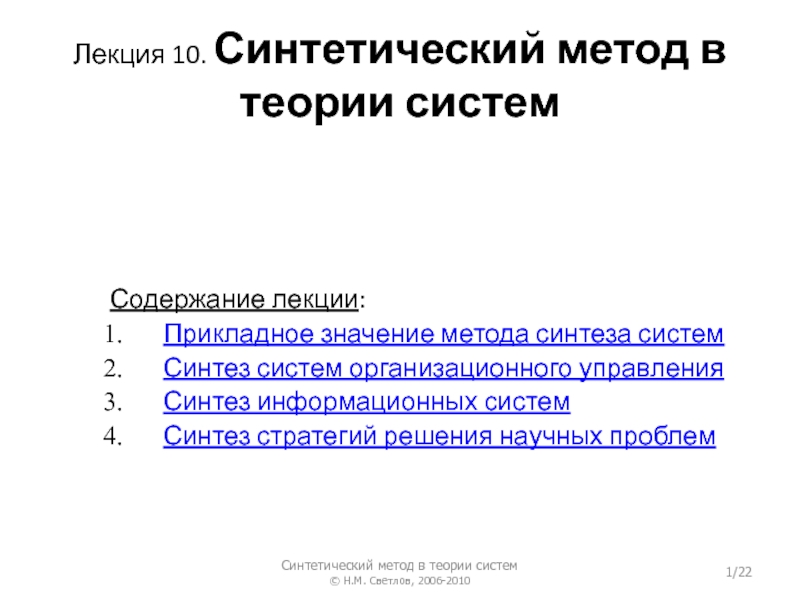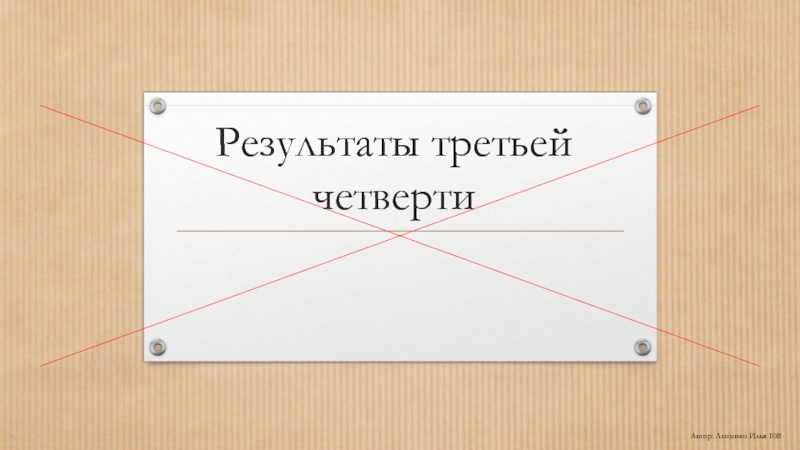доцент
Перминов Геннадий Иванович
- Главная
- Разное
- Дизайн
- Бизнес и предпринимательство
- Аналитика
- Образование
- Развлечения
- Красота и здоровье
- Финансы
- Государство
- Путешествия
- Спорт
- Недвижимость
- Армия
- Графика
- Культурология
- Еда и кулинария
- Лингвистика
- Английский язык
- Астрономия
- Алгебра
- Биология
- География
- Детские презентации
- Информатика
- История
- Литература
- Маркетинг
- Математика
- Медицина
- Менеджмент
- Музыка
- МХК
- Немецкий язык
- ОБЖ
- Обществознание
- Окружающий мир
- Педагогика
- Русский язык
- Технология
- Физика
- Философия
- Химия
- Шаблоны, картинки для презентаций
- Экология
- Экономика
- Юриспруденция
Работа с OLAP срезами презентация
Содержание
- 1. Работа с OLAP срезами
- 2. Возможности построения OLAP срезов OLAP срезы можно
- 3. 1. Построение OLAP срезов серверными средствами В
- 4. 1.1.Панель Analysis Services RTS-Data-2.cube Designer (Построитель (дизайнер) куба)
- 5. 1.2. Закладка Browser (Средство быстрого просмотра) — заполнение пункта Measures (Показатели) фактами
- 6. 1.3. Погружение и агрегация в OLAP срезе
- 7. 1.4. OLAP срез куба по измерению Date
- 8. 1.5. OLAP срез куба с агрегацией по измерению Date
- 9. 1.6. OLAP срез куба по измерению из таблицы фактов
- 10. 2. Построение OLAP срезов куба клиентским средством
- 11. 2.1. Соединение Excel с источником данных OLAP-кубов Вызов в Excel Сводной таблицы
- 12. 2.2. Выбирается внешний источник
- 13. 2.3. Вызов Microsoft Query
- 14. 2.4. Выбор OLAP куба в качестве источника данных
- 15. 2.5. Выбирается провайдер и дается имя соединению
- 16. 2.6. Выбор OLAP-сервера
- 17. 2.7. Выбор многомерной базы данных
- 18. 2.8. Выбор куба для отображения в сводной таблице
- 19. 2.9. В списке OLAP кубов появился источник
- 20. 2.10. Вид сообщения «Данные получены»
- 21. 2.11. Вид макета сводной таблицы
- 22. 2.12. Прототип сводной таблицы
- 23. 2.13. Окно параметров сводной таблицы
- 24. 2.14. Вид сводной таблицы
- 25. 2.15. Изменение измерения «Column Area» на «Кварталы»
- 26. 2.16. Изменение измерения на «Годы»
- 27. 2.17. Смена измерения «Income» на «М0»
- 28. Замечание Применяя Excel в качестве OLAP-клиента, следует
- 29. 2.18. Выбор формата оформления сводной таблицы
- 30. 3. Создание сводных диаграмм с данными OLAP-кубов Вызов команды построения Диаграммы
- 31. 3.1. Выбор типа сводной диаграммы с данными OLAP-куба
- 32. 3.2. Круговая диаграмма «Инфляция по кварталам»
- 33. 3.3. Раскрытие Инфляции 1-го квартала по годам
- 34. 3.4. Отсортируем сводную таблицу по измерению «Экспорт»
- 35. 3.5. Диалоговое окно сортировки
- 36. 3.6. Построение линейной диаграммы После сортировки по
- 37. 3.7. Смена измерения «Экспорт» на «Импорт» Можно сделать вывод : «Импорт» меньше – «Инфляция» больше
- 38. 3.8. Измерение – «Индекс реальных инвестиций» Вывод:
- 39. 4. Создание локальных OLAP-кубов с помощью Microsoft
- 40. 4.1.Вызов автономного режима работы
- 41. 4.2. Необходимо нажать «Создать автономный файл»
- 42. 4.3. Выбор измерений для локального куба
- 43. 4.4. Сохранение локального куба
- 44. 4.5. Редактирование локального куба
- 45. 4.6. Вид окна открытия куба
- 46. 4.7. Вид сводной таблицы, содержащейся в локальном кубе
- 47. Литература Федоров А., Елманова Н. Введение в
- 48. Инструмент анализа Data Analyzer
- 49. История MS Data Analyzer 3.5 (MSDA) базируется
- 50. Содержание Подключение к источникам данных Интерфейс Сервисные
- 51. Позиционирование MSDA к OLAP-потокам
- 52. 1. Обеспечение соединения с кубом Выбор метода инициализации
- 53. Выбор соединения с кубом или создание нового
- 54. Выбор соединения с источником данных
- 55. Список имеющихся соединений
- 56. 2. Создание отображений Отображение визуализирует одно
- 57. Выбор измерений куба
- 58. Выбор отображаемых мер Списки Length и Color
- 59. Отображение трех мер в виде столбиковых диаграмм
- 60. Детализация объемов продаж по мере «Время»
- 61. Переключение на другой тип отображения
- 62. Отображение в виде круговой диаграммы и двух таблиц
- 63. Выбор первоначального вида отображения производится в окне View Measures или Define View
- 64. 3. Средства анализа данных Набор средств
- 65. 3.1. Навигация Microsoft Data Analyzer позволяет перемещаться
- 66. 3.2. Фильтрация выбор определенного уровня в качестве
- 67. Выбор критерия фильтрации данных
- 68. Результат фильтрации
- 69. 3.3. Сортировка Microsoft Data Analyzer поддерживает
- 70. Поддерживаются следующие опции сортировки Natural Sort (естественная
- 71. 3.4. Редактор вычисляемых измерений В состав
- 72. Предопределенные измерения Microsoft Data Analyzer
- 73. Вызов Template Measure Editor
- 74. Вид Template Measure Editor
- 75. Применение Default Members к иерархической мере вида
- 76. 3.5. Бизнес-центр Входящее в состав Microsoft
- 77. Средство «Бизнес-центр»
- 78. 3.5.1. Изменение анализируемого измерения или члена На
- 79. Пример: (не менее определенного уровня объема продаж)
- 80. Результат отображения в окне Category Name
- 81. 3.5.2. Поиск схожих значений Функции поиска
- 82. Пример функции поиска схожих значений применительно к мере Время -1997 год для одного клиента
- 83. Результат применения функции поиска схожих значений для одного клиента
- 84. Пример - поиск схожих значений среди регионов для одного периода времени
- 85. Результат поиска схожих значений среди регионов для одного периода времени
- 86. 3.6. Средства публикации и создания отчетов
- 87. 3.6.1. Создание публикации по электронной почте Вызов команды Send To Mail Recipient
- 88. 3.6.2. Создание публикации на слайде Включение
- 89. 3.6.3. Создание публикации в виде HTML-страниц
- 90. Создание собственных XSL-шаблонов
- 91. При публикации HTML Report возможно переопределить фактические данные
- 92. Получение отображения с новым фактом
- 93. Получение публикации HTML Report с новым фактом
- 94. 3.6.4. Создание публикации в виде рабочих тетрадей
- 95. Мастер создания сводных таблиц Excel – Шаг 1
- 96. Мастер создания сводных таблиц Excel – Шаг 2
- 97. Сводная таблица Excel, полученная с помощью Data Analyzer
- 98. Сводная таблица Excel с добавочным фактом Line Item Total
- 99. 3.7.Создание решений на базе Microsoft Data Analyzer
- 100. 3.7.1.Подключение компоненты Max3 ActiveX
- 101. 3.7.2. Подключение библиотек Max3 API
- 102. 3.7.3. Напишем следующий код: Private Sub Max3Ax1_Initialized()
- 103. Результат выполнения написанного приложения
Слайд 1Учебный курс
Хранилища данных
Лекция 6
Работа с OLAP срезами
Лекции читает
Кандидат технических наук,
Слайд 2Возможности построения OLAP срезов
OLAP срезы можно построить различными инструментальными средствами:
1. Серверными
средствами.
2. Клиентскими средствами.
2. Клиентскими средствами.
Слайд 31. Построение OLAP срезов серверными средствами
В панели Analysis Services RTS-Data-2.cube[Design] (Построитель
(дизайнер) куба) выберите Browser (Средство быстрого просмотра)
Слайд 51.2. Закладка Browser (Средство быстрого просмотра) — заполнение пункта Measures (Показатели)
фактами
Слайд 61.3. Погружение и агрегация в OLAP срезе
Те размерности, которые имеют треугольный
значок скрытого списка, позволяют при раскрытии списка активизировать или убирать из OLAP среза свои отдельные значения.
Слайд 102. Построение OLAP срезов куба клиентским средством - Excel
Сводная таблица Excel
(pivot table) представляет собой интерактивную таблицу, применяемую для суммирования или статистического анализа большого количества исходных данных, являющихся результатом запроса к какой-либо базе данных. Строки и столбцы подобной интерактивной таблицы базируются на данных из нескольких столбцов исходной таблицы. Ячейки сводной таблицы представляют собой суммы значений одного из числовых полей исходной таблицы.
Слайд 28Замечание
Применяя Excel в качестве OLAP-клиента, следует помнить, что объем данных, отображаемых
в сводной таблице, ограничен, ведь все эти данные хранятся в оперативной памяти клиентского компьютера.
Слайд 343.4. Отсортируем сводную таблицу по измерению «Экспорт»
Сначала превратим текстовые данные
в численные, заменив «.» на «,»
Слайд 363.6. Построение линейной диаграммы
После сортировки по возрастанию можно сделать вывод «Экспорт»
меньше – «Инфляция» больше.
Слайд 373.7. Смена измерения «Экспорт» на «Импорт»
Можно сделать вывод : «Импорт» меньше
– «Инфляция» больше
Слайд 383.8. Измерение – «Индекс реальных инвестиций»
Вывод: Инфляция мало зависит от реальных
инвестиций, но при больших значениях ведет себя спокойней.
Слайд 394. Создание локальных OLAP-кубов с помощью Microsoft Excel
Microsoft Excel позволяет создавать
локальные OLAP-кубы, представляющие собой подмножества данных серверных OLAP-кубов. Локальные кубы хранятся в файлах с расширением *.cub. Напомним, что для корректного создания локального куба на основе серверного куба, содержащего несбалансированные измерения, рекомендуется применять Microsoft Excel 2002 и выше.
Слайд 47Литература
Федоров А., Елманова Н. Введение в OLAP – технологии Microsoft. М.:
Диалог МИФИ, 2002.
Слайд 49История
MS Data Analyzer 3.5 (MSDA) базируется на технологии, которую Microsoft приобрела
вместе с израильской компанией Maximal Innovative Intelligence, разработчиком OLAP-средств.
Data Analyzer предназначен исключительно для бизнес-пользователей, и это первый выпуск продукта под логотипом Microsoft
Data Analyzer предназначен исключительно для бизнес-пользователей, и это первый выпуск продукта под логотипом Microsoft
Слайд 50Содержание
Подключение к источникам данных
Интерфейс
Сервисные возможности
Визуализация данных
Создание отображений
Средства анализа данных
Навигация
Фильтрация
Сортировка
Редактор вычисляемых измерений
Бизнес-центр
Поиск
схожих значений
Средства публикации и создания отчетов
Архитектура Microsoft Data Analyzer
Cоздание решений на базе Microsoft Data Analyzer
Загрузка существующих отображений
Создание новых отображений
Создание новых отображений на основе метаданных
Средства публикации и создания отчетов
Архитектура Microsoft Data Analyzer
Cоздание решений на базе Microsoft Data Analyzer
Загрузка существующих отображений
Создание новых отображений
Создание новых отображений на основе метаданных
Слайд 562. Создание отображений
Отображение визуализирует одно или более измерение и одну
или более меру, извлеченные из OLAP-куба.
Слайд 58Выбор отображаемых мер
Списки Length и Color в панели Measures используются для
выбора меры. Из списка Length мы выбираем меру, которая будет отображаться в виде горизонтального столбика, из списка Color — меру, которая будет определять цвет столбика.
По умолчанию Microsoft Data Analyzer использует следующие цвета: верхний диапазон значений отображается зеленым, нижний — красным, значения между ними — желтым или оранжевым. Обычно красный цвет служит для отображения значений, которые должны привлечь наше внимание, — низкий уровень продаж, высокие цены и т. п.,
По умолчанию Microsoft Data Analyzer использует следующие цвета: верхний диапазон значений отображается зеленым, нижний — красным, значения между ними — желтым или оранжевым. Обычно красный цвет служит для отображения значений, которые должны привлечь наше внимание, — низкий уровень продаж, высокие цены и т. п.,
Слайд 59Отображение трех мер в виде столбиковых диаграмм
На диаграмме слева горизонтальные
столбики представляют «Регионы», а длина и цвет — «Сумму продаж», справа объемы продаж по годам, а в центре – «Номенклатура проданных товаров».
Слайд 643. Средства анализа данных
Набор средств для визуального анализа данных:
средства
навигации, фильтрации и сортировки позволяют исследовать данные, углубляясь или поднимаясь по иерархии, выполняя поиск по определенным критериям или по схожим значениям.
Для поиска ответов на различные комплексные бизнес-вопросы Microsoft Data Analyzer предоставляет две возможности: бизнес-центр позволяет создавать запросы в форме предопределенных вопросов, выраженных в виде коротких предложений, а редактор вычисляемых измерений - строить многомерные запросы (Multi-Dimensional Expressions, MDX).
Для поиска ответов на различные комплексные бизнес-вопросы Microsoft Data Analyzer предоставляет две возможности: бизнес-центр позволяет создавать запросы в форме предопределенных вопросов, выраженных в виде коротких предложений, а редактор вычисляемых измерений - строить многомерные запросы (Multi-Dimensional Expressions, MDX).
Слайд 653.1. Навигация
Microsoft Data Analyzer позволяет перемещаться по данным, углубляясь (drill-down) или
поднимаясь (drill-up) по иерархии как всего измерения, так и его отдельного члена
Слайд 663.2. Фильтрация
выбор определенного уровня в качестве критерия фильтрации или выбор свойств
всех членов в измерении;
задание диапазонов значений, которые будут использоваться в качестве фильтра — либо по значениям мер, либо по названиям членов;
использование различных операторов — при фильтрации по значениям мер (рис.).
задание диапазонов значений, которые будут использоваться в качестве фильтра — либо по значениям мер, либо по названиям членов;
использование различных операторов — при фильтрации по значениям мер (рис.).
Слайд 693.3. Сортировка
Microsoft Data Analyzer поддерживает разные режимы сортировки членов измерения, используя
различные меры или порядок сортировки по умолчанию. Средства сортировки доступны через диалоговую панель Dimension Properties или через одну из кнопок на полосе управления
Слайд 70Поддерживаются следующие опции сортировки
Natural Sort (естественная сортировка) — сохраняется порядок сортировки
в базе данных. Эта опция отменяет опции Sort By и Preserve Hierarchy;
Sort By (сортировка по) — содержит список всех измерений, определенных в OLAP-кубе, а также шаблоны, созданные в Microsoft Data Analyzer. Помимо этого пользователи могут выбирать любые другие измерения, даже если они не отображены в списке. Обратите внимание на то, что в списке есть опция Name, позволяющая сортировать измерения по их именам, а не по мерам;
Sort Order (порядок сортировки) — позволяет выбрать порядок сортировки в возрастающем или убывающем порядке. По умолчанию выполняется сортировка в убывающем порядке — самые длинные столбики отображаются в верхней части диаграммы.
Preserve Hierarchy (сохранение иерархии) — сохраняет существующую иерархию данных. Например, при сортировке по имени городов, расположенных в двух или более штатах, при отключенной опции Preserve Hierarchy все города будут отсортированы в алфавитном порядке, независимо от названия штата. При включенной опции Preserve Hierarchy города будут сгруппированы и отсортированы с учетом названий штатов.
Sort By (сортировка по) — содержит список всех измерений, определенных в OLAP-кубе, а также шаблоны, созданные в Microsoft Data Analyzer. Помимо этого пользователи могут выбирать любые другие измерения, даже если они не отображены в списке. Обратите внимание на то, что в списке есть опция Name, позволяющая сортировать измерения по их именам, а не по мерам;
Sort Order (порядок сортировки) — позволяет выбрать порядок сортировки в возрастающем или убывающем порядке. По умолчанию выполняется сортировка в убывающем порядке — самые длинные столбики отображаются в верхней части диаграммы.
Preserve Hierarchy (сохранение иерархии) — сохраняет существующую иерархию данных. Например, при сортировке по имени городов, расположенных в двух или более штатах, при отключенной опции Preserve Hierarchy все города будут отсортированы в алфавитном порядке, независимо от названия штата. При включенной опции Preserve Hierarchy города будут сгруппированы и отсортированы с учетом названий штатов.
Слайд 713.4. Редактор вычисляемых измерений
В состав Microsoft Data Analyzer входят следующие предопределенные
измерения:
Average Children’s Length — вычисляет среднюю длину дочерних столбиков данного члена;
Number of Children — вычисляет число дочерних членов для данного члена;
Percent of total length of members in filter — вычисляет процент значения данного члена от всех членов измерения;
Change from Last Year — вычисляет процент изменений по сравнению с прошлым годом;
Change in Year to Date — вычисляет процент изменений в течение года, используя выбранный член измерения типа «время» в качестве точки отсчета;
Change from Previous Period — вычисляет процент изменений с предыдущего периода (месяца, квартала, года и т.п.).
Average Children’s Length — вычисляет среднюю длину дочерних столбиков данного члена;
Number of Children — вычисляет число дочерних членов для данного члена;
Percent of total length of members in filter — вычисляет процент значения данного члена от всех членов измерения;
Change from Last Year — вычисляет процент изменений по сравнению с прошлым годом;
Change in Year to Date — вычисляет процент изменений в течение года, используя выбранный член измерения типа «время» в качестве точки отсчета;
Change from Previous Period — вычисляет процент изменений с предыдущего периода (месяца, квартала, года и т.п.).
Слайд 75Применение Default Members к иерархической мере вида родители-дети
Вид отображения, соответствующий
иерархической мере Продавцы (Emploee) вида родители-дети c функцией агрегации (с уровня 3 на уровень 2)
Слайд 763.5. Бизнес-центр
Входящее в состав Microsoft Data Analyzer средство «Бизнес-центр» позволяет
выполнять анализ на основе простых вопросов, которые затем преобразуются Microsoft Data Analyzer в комплексные многомерные запросы. Средства «Бизнес-центра» доступны на уровне отображения, измерения или члена (View Level, Dimension Level, Member Level).
На уровне отображений (View Level) «Бизнес-центр» позволяет выбрать один из предопределенных вопросов о данных.
На уровне отображений (View Level) «Бизнес-центр» позволяет выбрать один из предопределенных вопросов о данных.
Слайд 783.5.1. Изменение анализируемого измерения или члена
На уровне измерения или члена можно
использовать один настраиваемый вопрос, который позволяет изменить анализируемое измерение или член (рис.).
Когда пользователь выбирает вопрос, появляется диалоговая панель с пояснением, как будут отображены данные, какие типы измерений теперь доступны и какими цветами будут отображены измерения и их члены. Также в данной панели поясняется, как пользователи могут применить фильтры для получения ответов на свои вопросы и что означают члены, не отмеченные цветами.
Когда пользователь выбирает вопрос, появляется диалоговая панель с пояснением, как будут отображены данные, какие типы измерений теперь доступны и какими цветами будут отображены измерения и их члены. Также в данной панели поясняется, как пользователи могут применить фильтры для получения ответов на свои вопросы и что означают члены, не отмеченные цветами.
Слайд 813.5.2. Поиск схожих значений
Функции поиска схожих значений, реализованные в Microsoft
Data Analyzer, позволяют найти дополнительные члены измерения, обладающие схожими с данным членом характеристиками. После того как такие члены обнаружены, Microsoft Data Analyzer отображает две панели и полосу прокрутки для выполнения сравнения.
Слайд 82Пример функции поиска схожих значений применительно к мере Время -1997 год
для одного клиента
Слайд 863.6. Средства публикации и создания отчетов
Входящие в состав Microsoft Data
Analyzer средства публикации и создания отчетов дают пользователям возможность обмениваться бизнес-информацией
Слайд 883.6.2. Создание публикации на слайде
Включение отображений в слайды PowerPoint создается
командой Export to PowerPoint. Данная команда создает один слайд PowerPoint, который включает собственно отображение, а также заголовок, описывающий отображаемые измерения и меры. Слайд может быть добавлен к существующей презентации или включен в состав новой презентации
Слайд 893.6.3. Создание публикации в виде HTML-страниц
Публикация в виде HTML-страниц создается
командой HTML Report (рис.). Данная команда сохраняет отображение в виде HTML-страницы, которая может быть опубликована в Web или в корпоративной сети.
HTML-страница содержит отображение и поясняющий заголовок. Стили задаются с помощью XSL-файла.
В состав Microsoft Data Analyzer входят два предопределенных шаблона (рис.), но администраторы могут создавать дополнительные XSL-шаблоны, используя корпоративные цвета и логотипы
HTML-страница содержит отображение и поясняющий заголовок. Стили задаются с помощью XSL-файла.
В состав Microsoft Data Analyzer входят два предопределенных шаблона (рис.), но администраторы могут создавать дополнительные XSL-шаблоны, используя корпоративные цвета и логотипы
Слайд 943.6.4. Создание публикации в виде рабочих тетрадей Excel или PivotTables
Публикация
в виде рабочих тетрадей Excel или PivotTables выполняется командой Export as PivotTable. Данная команда запускает специального мастера, позволяющего выбрать колонки, ряды и включаемые измерения
Слайд 993.7.Создание решений на базе Microsoft Data Analyzer
В Microsoft Data Analyzer в
полной мере используется язык XML для хранения файлов, отображений, вычисляемых измерений, вопросов «Бизнес-центра» и других данных. Разработчики могут использовать эти XML-файлы для генерации собственных отображений, шаблонов и вопросов «Бизнес-центра», специфичных для того или иного приложения. Модифицируя XML-файлы, например добавляя в них MDX-выражения вместо специфических членов, можно создавать динамические отображения, встраиваемые в Web-приложения
Слайд 1023.7.3. Напишем следующий код:
Private Sub Max3Ax1_Initialized()
Const ViewName = "C:\Program Files\Microsoft
Data Analyzer\" & _
"Data Analyzer 3.5\Airline.MAX"
With Max3Ax1.Application.ActiveView
.OpenView ViewName, vlocFileSystem
End With
End Sub
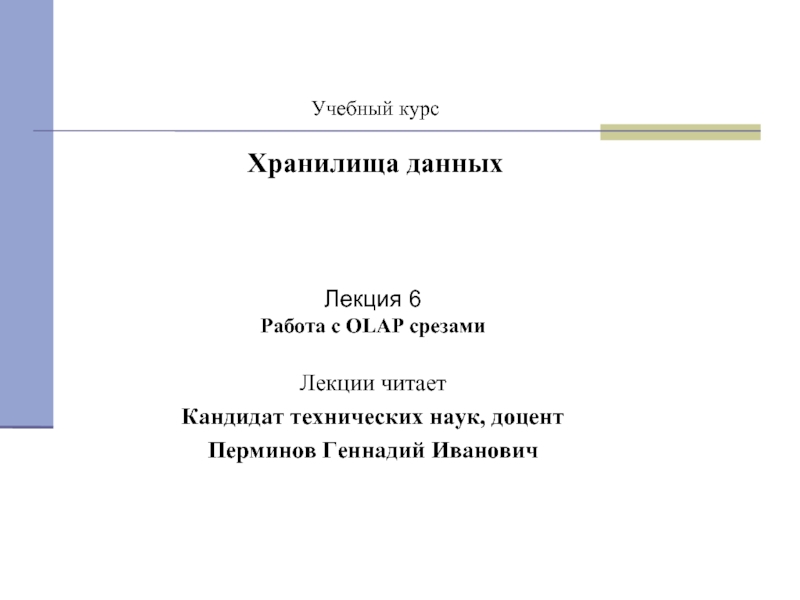

![1. Построение OLAP срезов серверными средствамиВ панели Analysis Services RTS-Data-2.cube[Design] (Построитель (дизайнер) куба) выберите Browser](/img/tmb/3/213362/889639da3fc1cd5d27222d799968404c-800x.jpg)